كيفية تسجيل الدخول والبدء في تداول التشفير على Bingx
سواء كنت مبتدئًا تتطلع إلى الدخول إلى سوق التشفير أو تاجر متمرس يبحث عن منصة موثوقة ، فإن Bingx يوفر جميع الأدوات التي تحتاجها. سوف يسير هذا الدليل خلال عملية تسجيل الدخول إلى حساب Bingx الخاص بك والبدء في تداول التشفير.
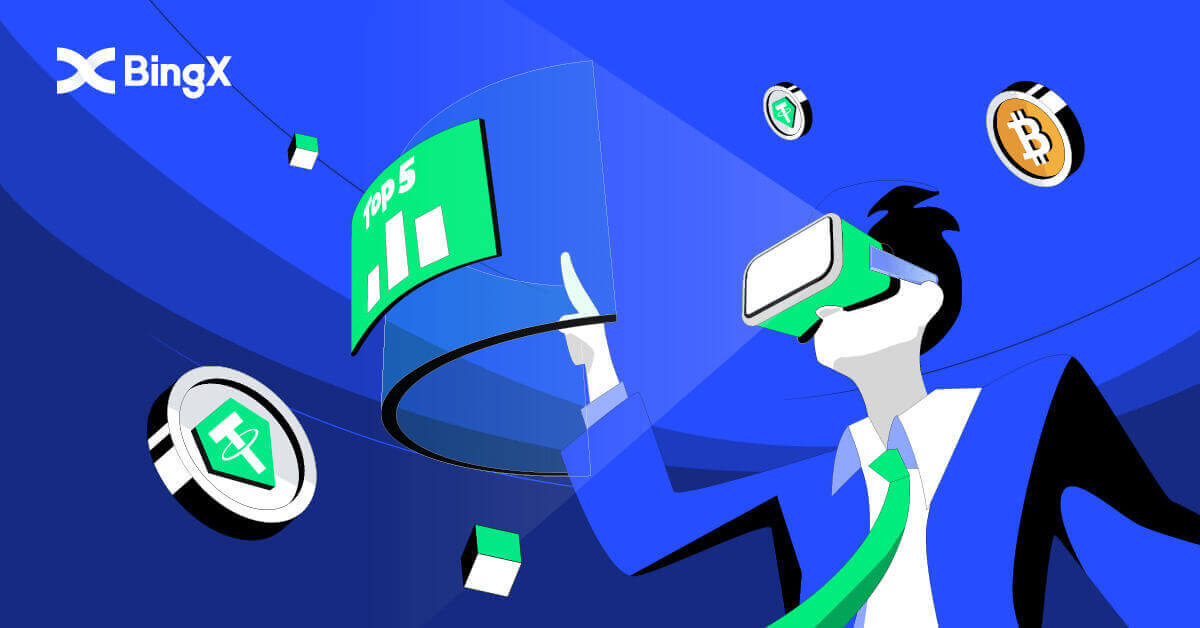
كيفية تسجيل الدخول إلى حسابك على BingX
كيفية استخدام الهاتف المحمول لتسجيل الدخول إلى حساب BingX الخاص بك
تسجيل الدخول إلى حساب BingX عبر الويب المحمول
١. انتقل إلى الصفحة الرئيسية لـ BingX على هاتفك، واختر [تسجيل الدخول] في الأعلى.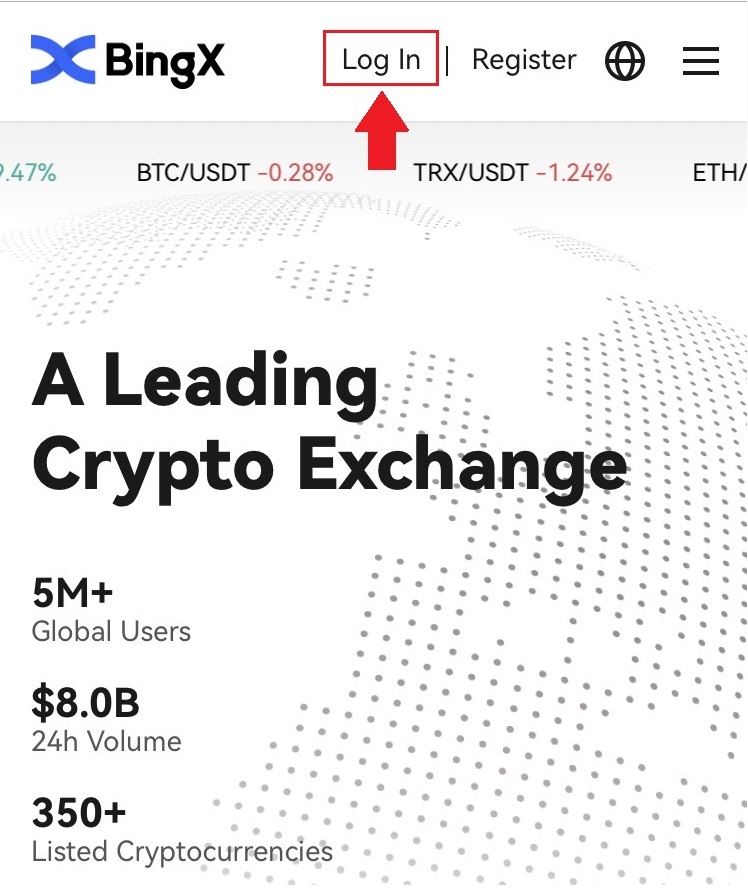
٢. أدخل بريدك الإلكتروني ، وكلمة المرور ، ثم انقر على [تسجيل الدخول] .
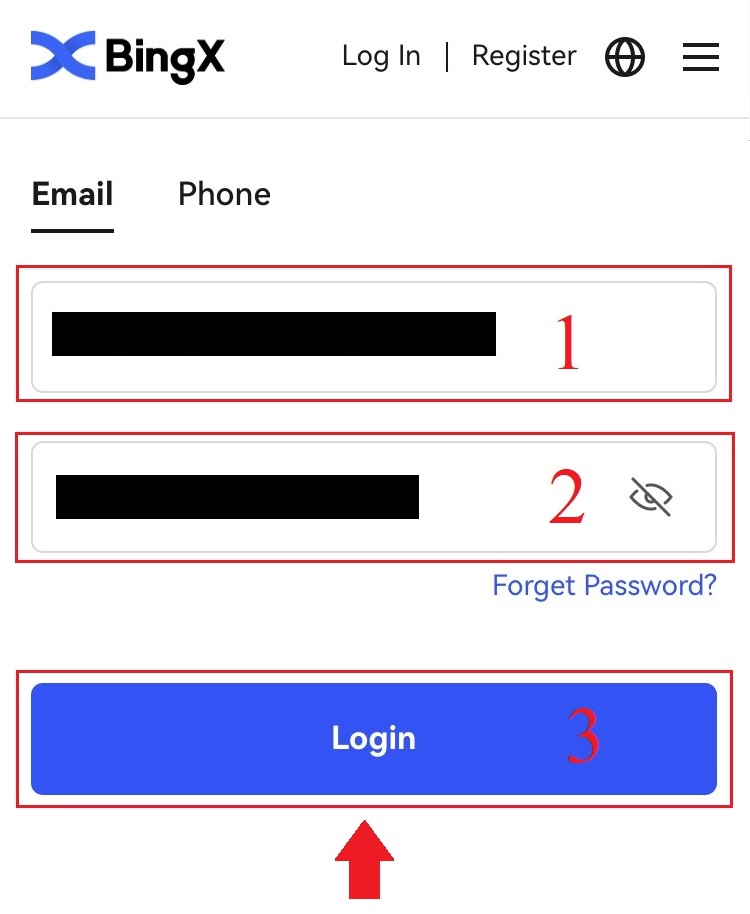
٣. اسحب شريط التمرير لإكمال عملية التحقق من الأمان.
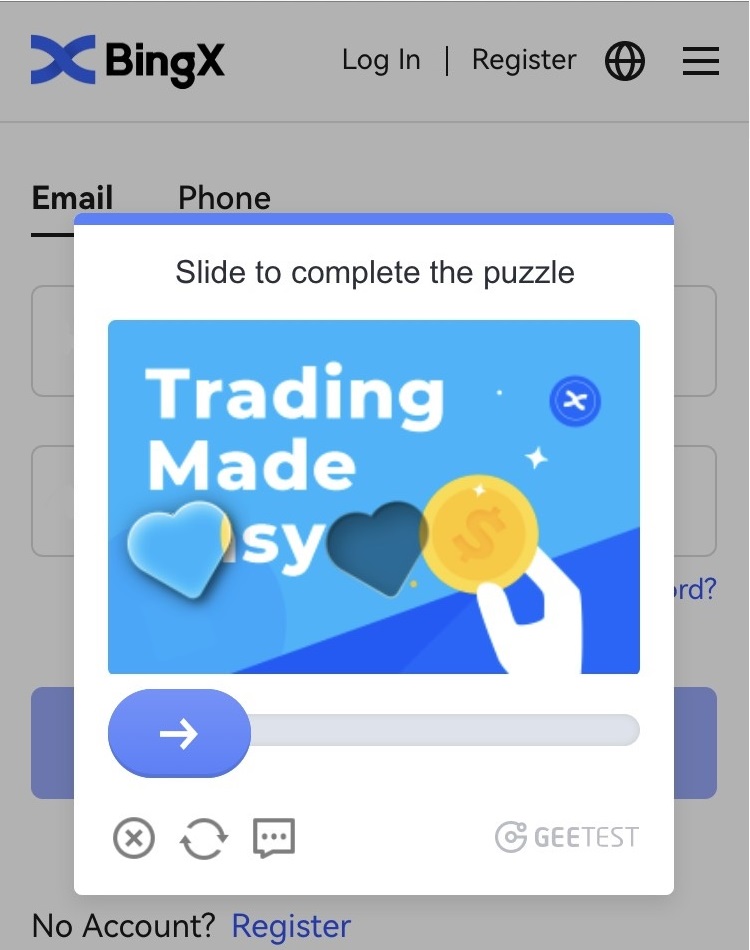
٤. انتهت الآن عملية تسجيل الدخول.
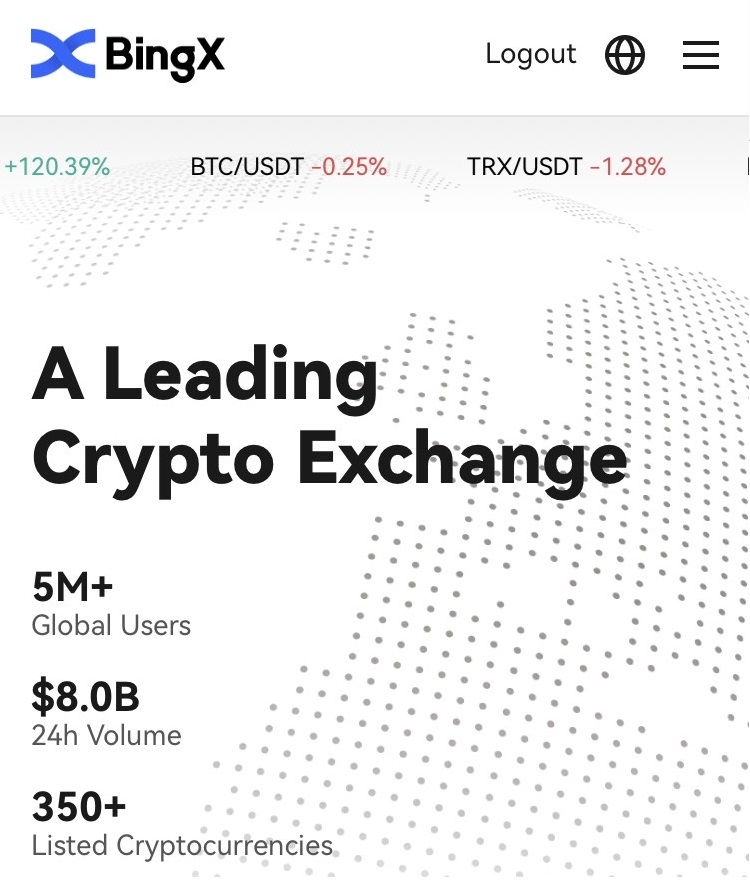
تسجيل الدخول إلى حساب BingX عبر تطبيق BingX
١. افتح تطبيق BingX [تطبيق BingX لنظام iOS] أو [تطبيق BingX لنظام Android] الذي نزّلته، ثم اختر الرمز في الزاوية العلوية اليسرى. 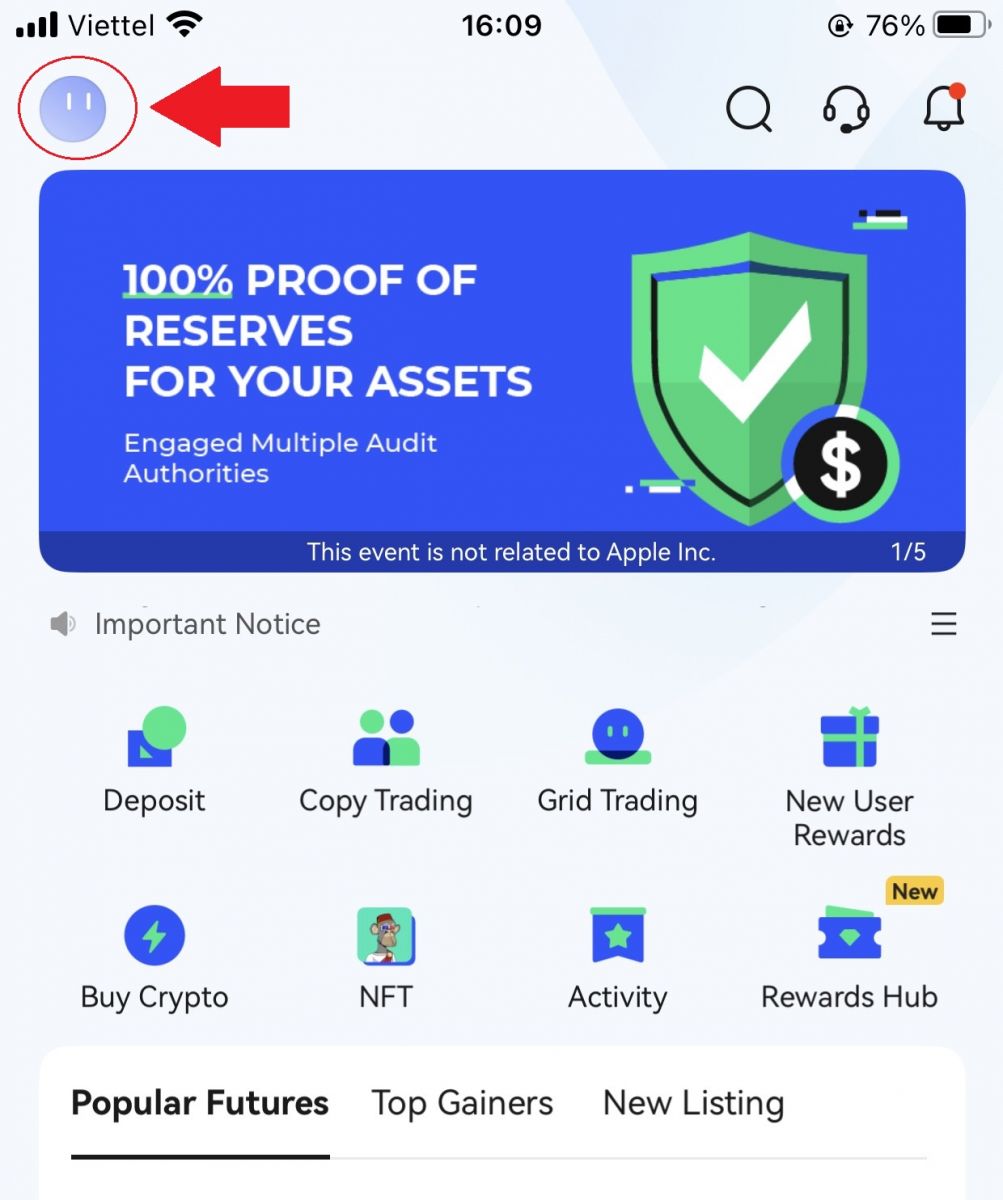
٢. اضغط على [تسجيل الدخول] .
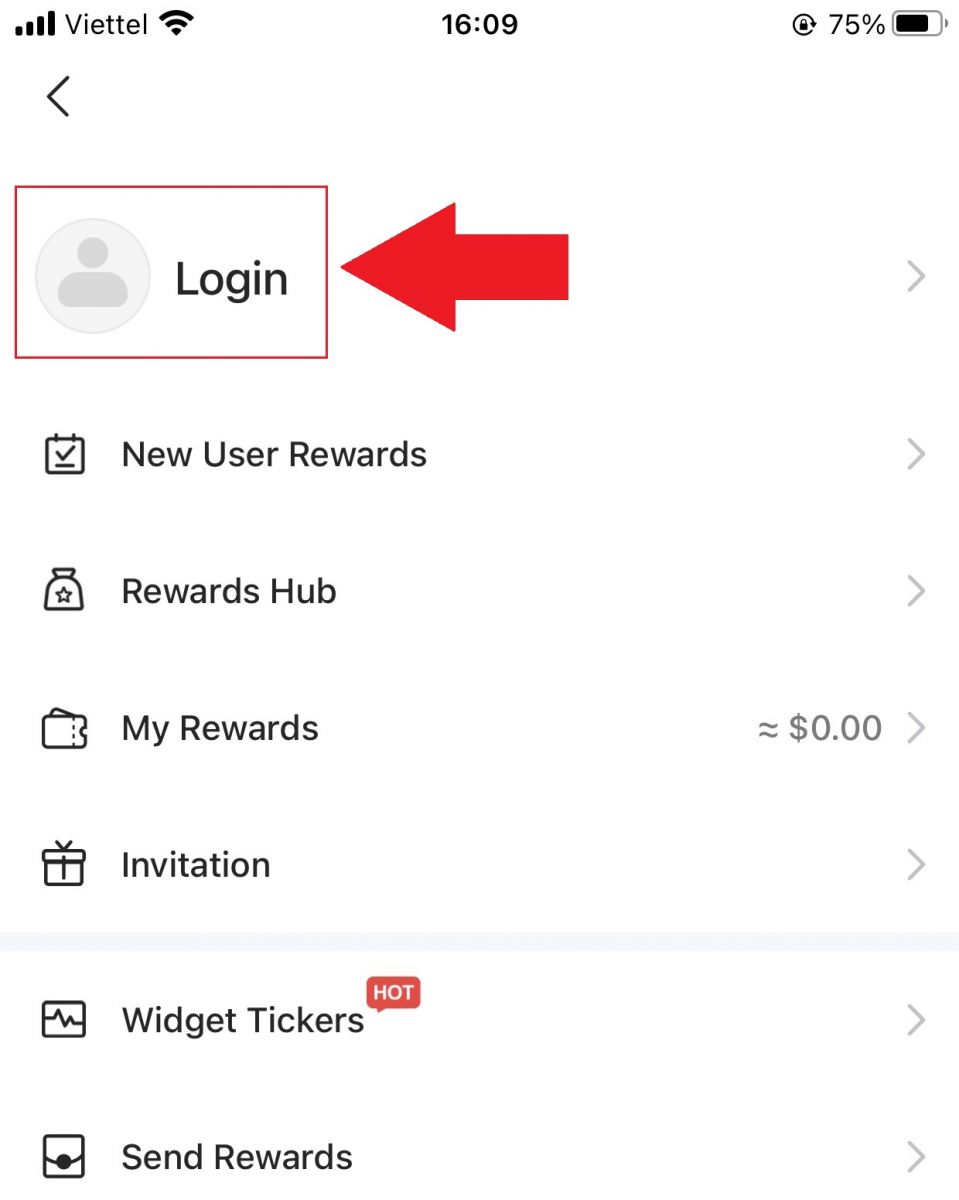
٣. أدخل [عنوان البريد الإلكتروني] و [كلمة المرور] اللذين سجلت بهما في BingX، ثم انقر على زر [تسجيل الدخول] .
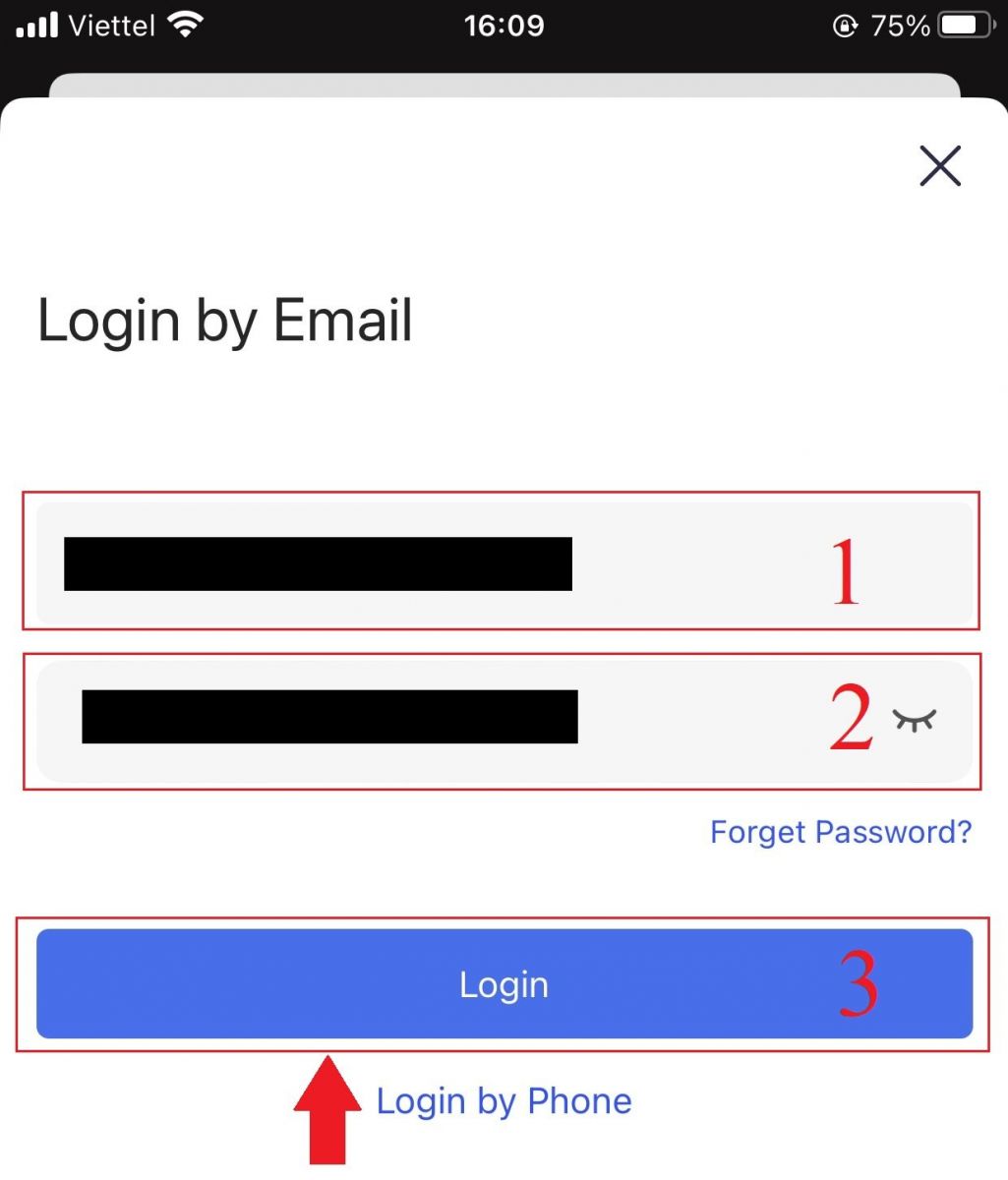
٤. لإكمال عملية التحقق الأمني، حرّك شريط التمرير.
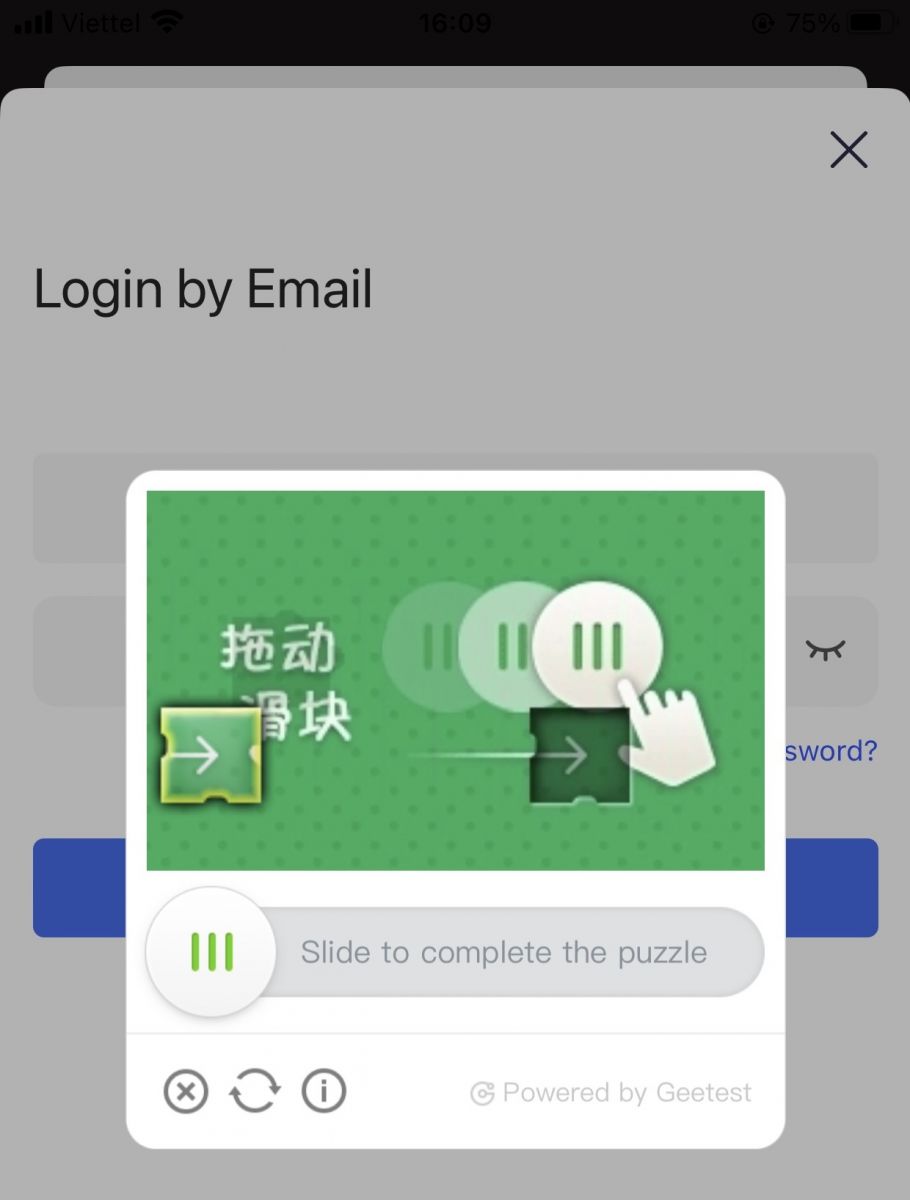
٥. لقد أكملنا عملية تسجيل الدخول.
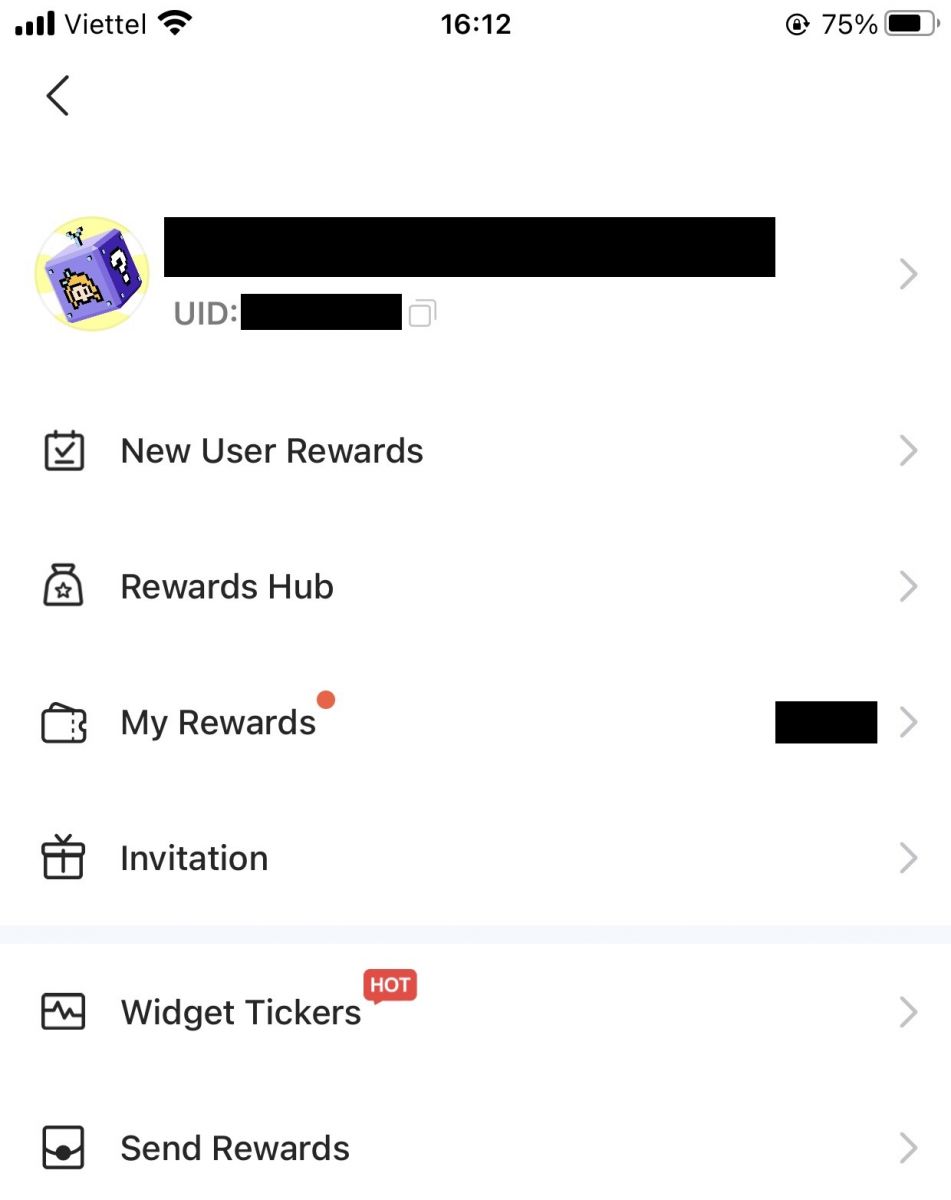
١١١١١-١١١١١١-١١١١١١-٢٢٢٢٢-٣٣٣٣٣-٤٤٤٤٤
كيفية استخدام الكمبيوتر لتسجيل الدخول إلى حساب BingX الخاص بك
تسجيل الدخول إلى حساب BingX الخاص بك باستخدام البريد الإلكتروني
١. انتقل إلى الصفحة الرئيسية لـ BingX ، واختر [تسجيل الدخول] من الزاوية اليمنى العليا.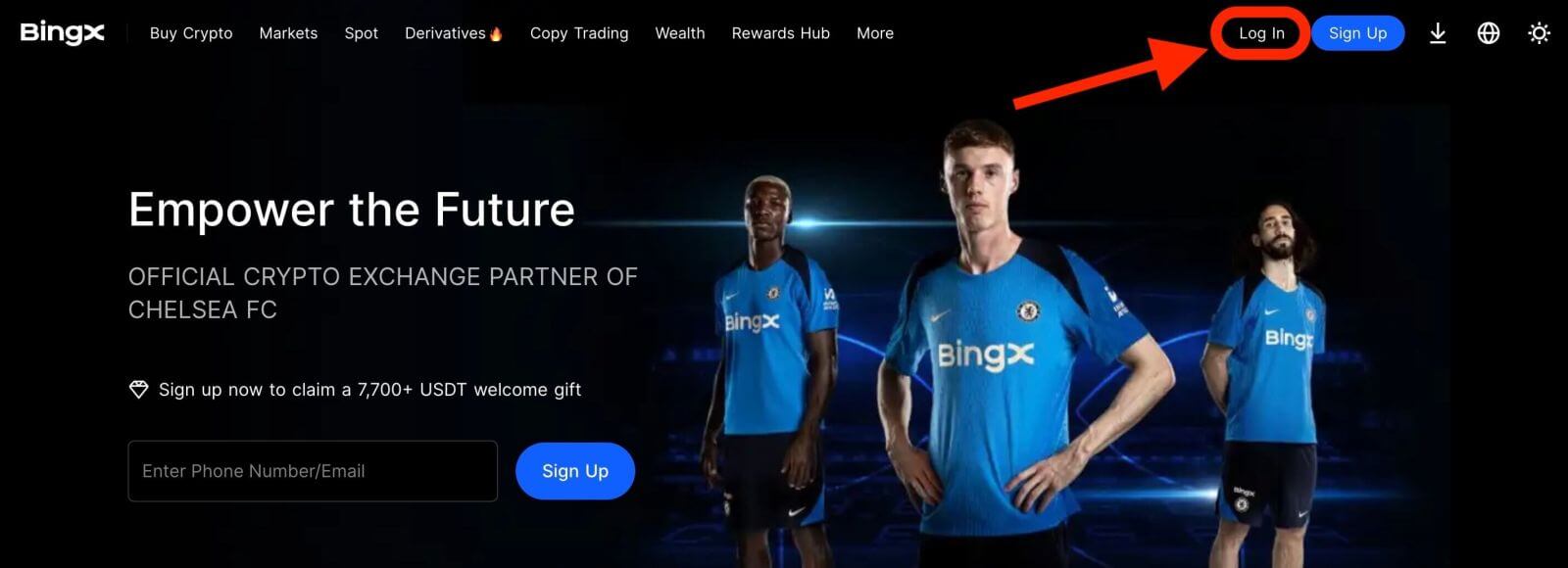
٢. بعد إدخال [البريد الإلكتروني] و [كلمة المرور] المسجلين لديك ، انقر على [تسجيل الدخول] .
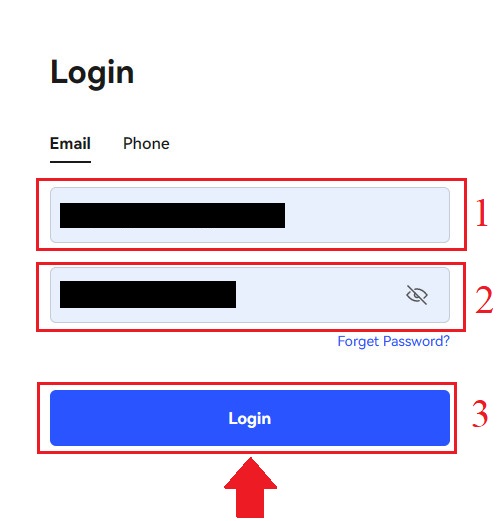
٣. اسحب شريط التمرير لإكمال لغز التحقق الأمني.
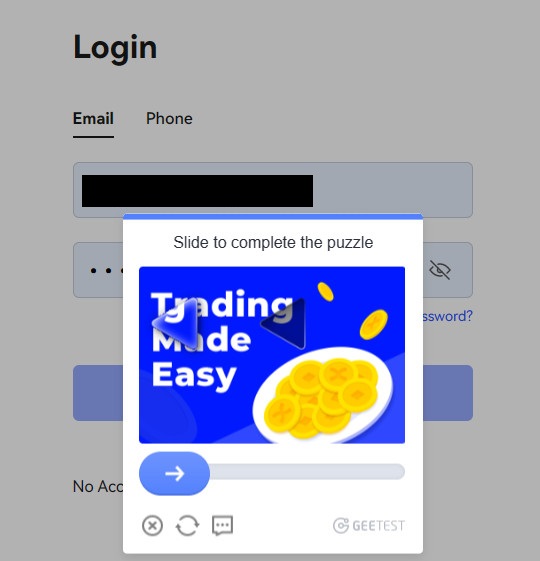
٤. انتهينا من تسجيل الدخول.
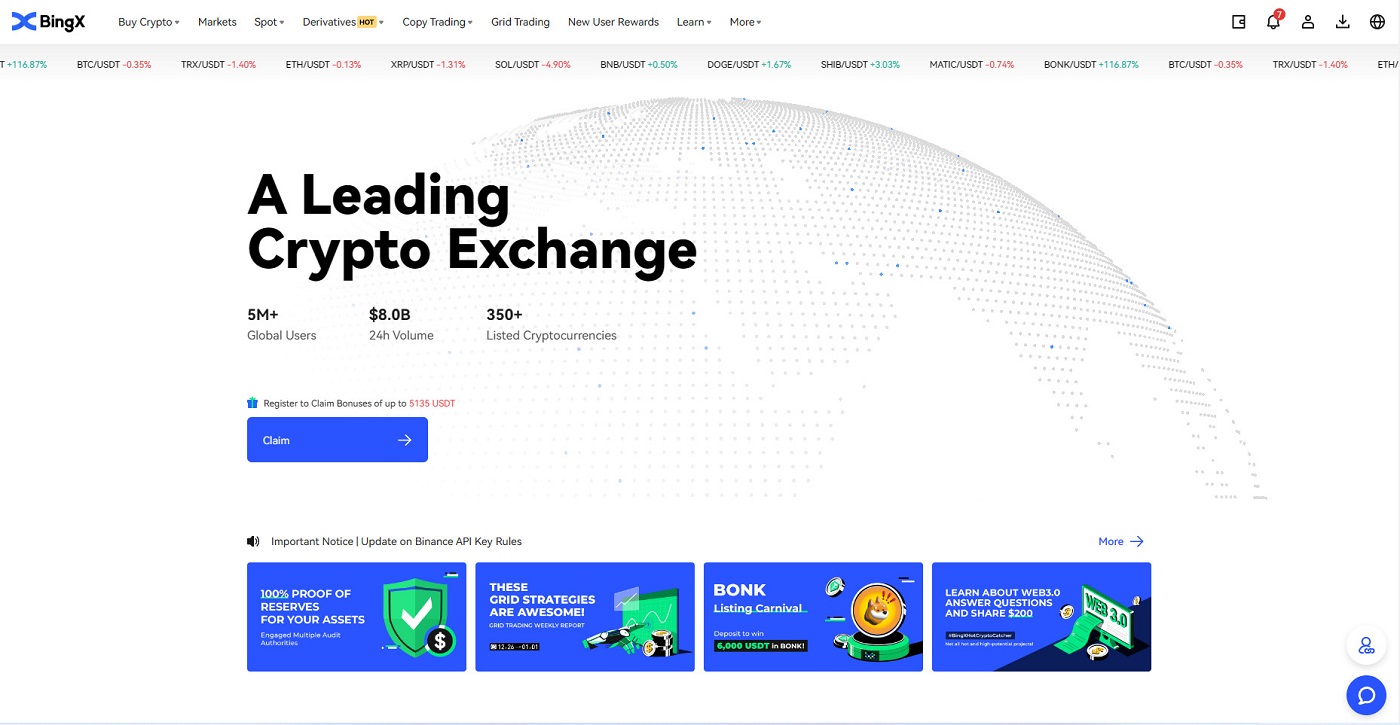
تسجيل الدخول إلى حساب BingX الخاص بك باستخدام رقم الهاتف
١. تفضل بزيارة صفحة BingX الرئيسية وانقر على [تسجيل الدخول] في الزاوية العلوية اليمنى. 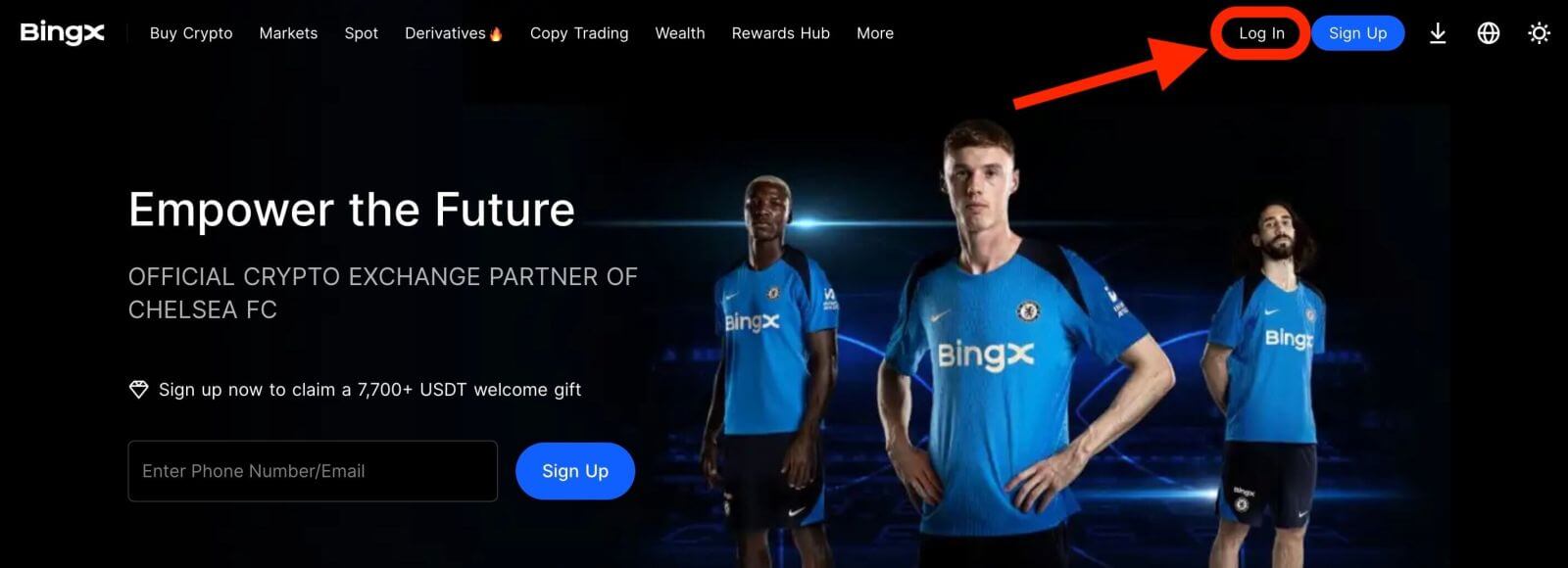
٢. انقر على زر [الهاتف] ، واختر رموز المنطقة ، وأدخل رقم هاتفك وكلمة المرور . ثم انقر على [تسجيل الدخول] .
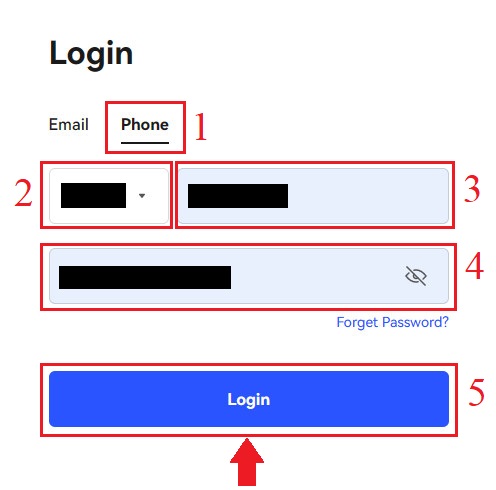
٣. لحل اختبار التحقق الأمني، حرّك شريط التمرير.
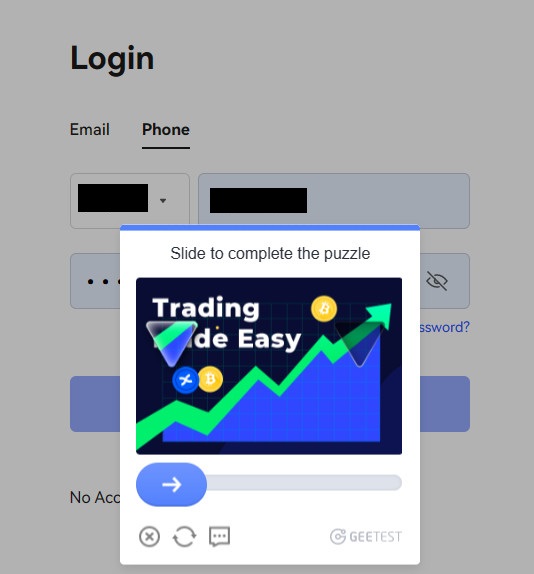
٤. انتهينا من تسجيل الدخول.
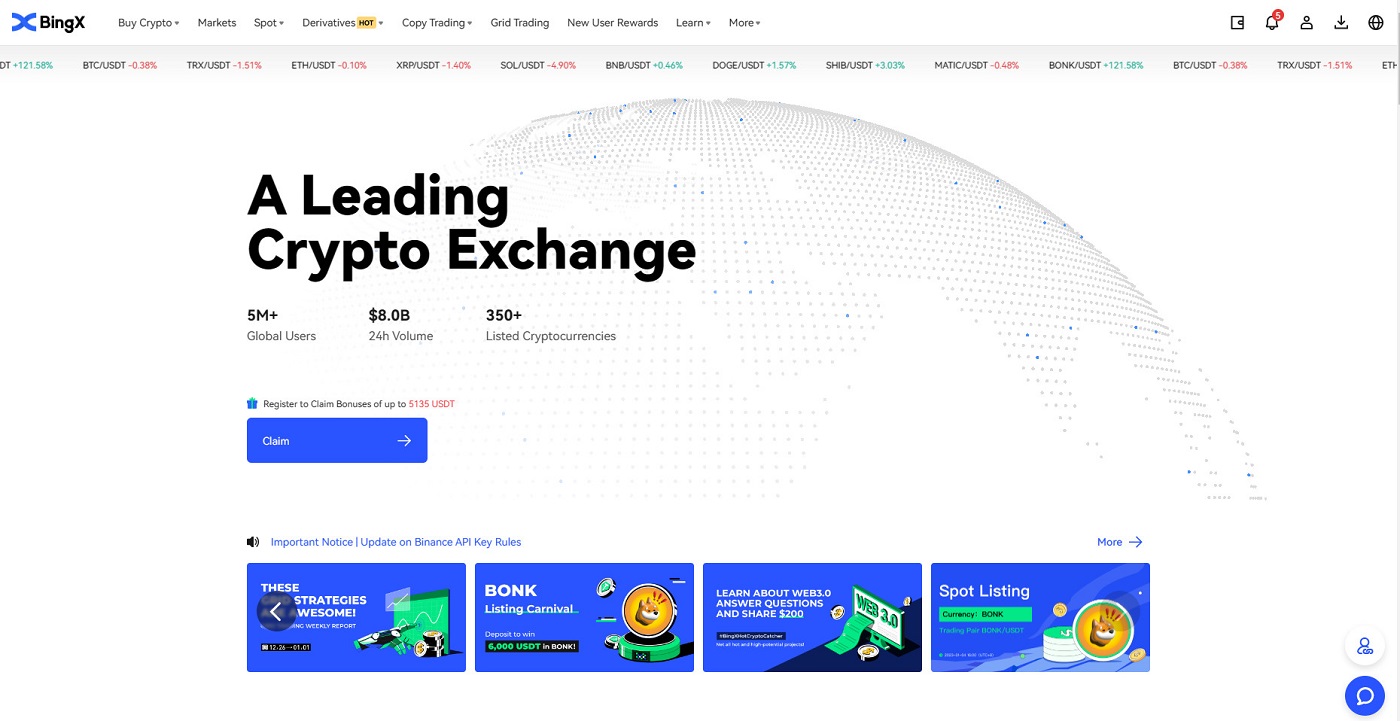
١١١١١-١١١١١١-١١١١١١-٢٢٢٢٢-٣٣٣٣٣-٤٤٤٤٤
الأسئلة الشائعة حول تسجيل الدخول
لماذا تلقيت بريدًا إلكترونيًا لإشعار تسجيل الدخول غير المعروف؟
إشعار تسجيل الدخول غير المعروف هو إجراء وقائي لحماية حسابك. لحماية حسابك، سيرسل لك BingX رسالة بريد إلكتروني [إشعار تسجيل دخول غير معروف] عند تسجيل الدخول من جهاز جديد، أو من موقع جديد، أو من عنوان IP جديد.
يُرجى التحقق جيدًا من أن عنوان IP والموقع المسجلين في رسالة [إشعار تسجيل الدخول غير المعروف] هما عنوانك:
إذا كانت الإجابة بنعم، فتجاهل الرسالة.
إذا لم تكن كذلك، فيرجى إعادة تعيين كلمة مرور تسجيل الدخول أو تعطيل حسابك وإرسال تذكرة على الفور لتجنب أي خسارة غير ضرورية.
لماذا لا يعمل BingX بشكل صحيح على متصفح الهاتف المحمول الخاص بي؟
قد تواجه أحيانًا مشاكل في استخدام BingX على متصفح الهاتف المحمول، مثل استغراق وقت طويل للتحميل، أو تعطل تطبيق المتصفح، أو عدم تحميله.
إليك بعض خطوات استكشاف الأخطاء وإصلاحها التي قد تفيدك، حسب المتصفح الذي تستخدمه:
لمتصفحات الهاتف المحمول على نظام iOS (iPhone)
افتح إعدادات هاتفك
انقر فوق مساحة تخزين iPhone
ابحث عن المتصفح المناسب
انقر فوق بيانات الموقع لإزالة جميع بيانات الموقع
افتح تطبيق المتصفح ، ثم انتقل إلى bingx.com ، وحاول مرة أخرى .
للمتصفحات المحمولة على أجهزة Android المحمولة (Samsung وHuawei وGoogle Pixel وما إلى ذلك)
انتقل إلى الإعدادات العناية بالجهاز
انقر على "التحسين الآن" . بعد الانتهاء، انقر على "تم" .
في حالة فشل الطريقة المذكورة أعلاه، يرجى تجربة ما يلي:
انتقل إلى الإعدادات التطبيقات
حدد مساحة تخزين تطبيق المتصفح ذات الصلة
انقر فوق مسح ذاكرة التخزين المؤقت
أعد فتح المتصفح ، ثم قم بتسجيل الدخول، ثم حاول مرة أخرى .
لماذا لا أستطيع تلقي الرسائل النصية القصيرة؟
قد يُسبب ازدحام شبكة الهاتف المحمول مشاكل، لذا يُرجى المحاولة مرة أخرى بعد 10 دقائق.
مع ذلك، يُمكنك محاولة حل المشكلة باتباع الخطوات التالية:
1. يُرجى التأكد من أن إشارة الهاتف تعمل بشكل جيد. إذا لم تكن كذلك، يُرجى الانتقال إلى مكان يُمكنك فيه استقبال إشارة جيدة على هاتفك؛
2. أوقف خاصية القائمة السوداء أو أي طرق أخرى لحظر الرسائل النصية؛
3. فعّل وضع الطيران على هاتفك، ثم أعد تشغيله، ثم أوقف وضع الطيران.
إذا لم تُجدِ أيٌّ من الحلول المُقدمة نفعًا في حل مشكلتك، يُرجى إرسال تذكرة.
كيفية تداول العملات المشفرة على BingX
كيفية تداول Spot على BingX
ما هو التداول الفوري؟يشير التداول الفوري إلى التداول المباشر للعملات المشفرة، حيث يمكن للمستثمرين شراء العملات المشفرة في السوق الفورية والاستفادة من ارتفاع قيمتها.
ما أنواع الأوامر التي يدعمها التداول الفوري؟
أمر السوق: يشتري المستثمرون أو يبيعون العملات المشفرة بسعر السوق الحالي.
أمر الحد: يشتري المستثمرون أو يبيعون العملات المشفرة بسعر محدد مسبقًا.
كيفية شراء العملات المشفرة على BingX
1. ادخل إلى صفحة التداول أو انتقل إلى تطبيق BingX Exchange . اختر وانقر على أيقونة [Spot] . 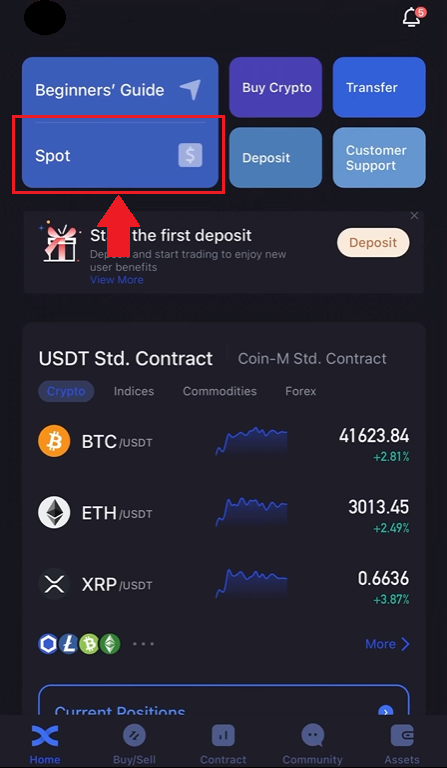
2. اختر أولاً أيقونة [Buy/Sell] في أسفل الصفحة ثم اختر علامة التبويب [All] أسفل Spot. يمكنك الآن تحديد زوج تداول أو إدخال زوجك المفضل في شريط البحث بالبحث عن أيقونة التكبير في أعلى اليمين. 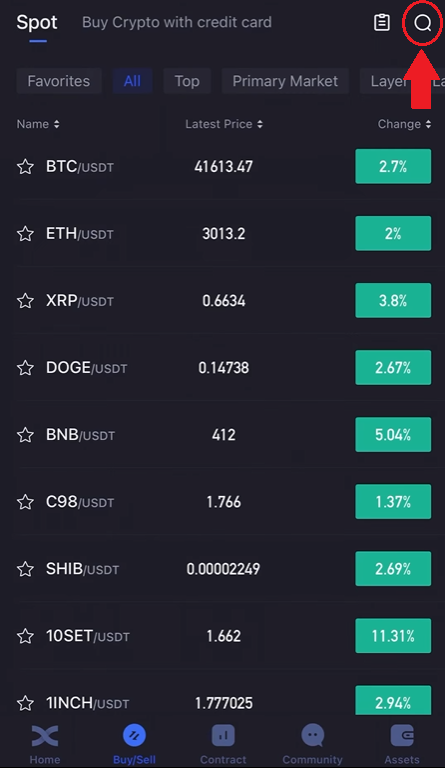
3. على سبيل المثال، يمكنك وضع ADA عن طريق كتابة ADA في قسم البحث، ثم اختر ADA/USDT عندما يظهر أسفل شريط البحث. 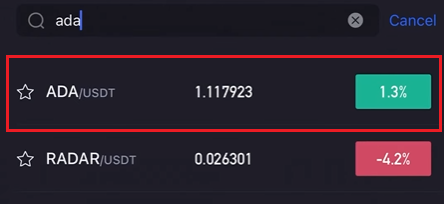
4. اختر اتجاه المعاملة "شراء" بالنقر على أيقونة "شراء" أدناه. 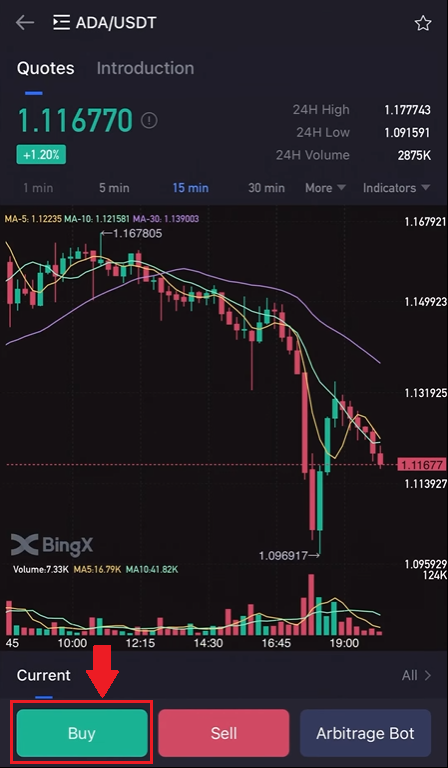
5. في شريط الأرقام، يُرجى تأكيد مبلغ الإدخال (1) بالنقر على أيقونة "شراء ADA" في الأسفل (2).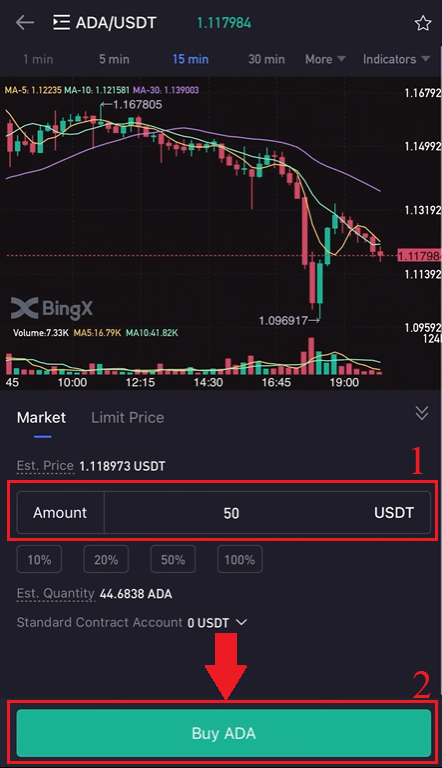
كيفية بيع العملات المشفرة على BingX
1. ادخل إلى صفحة التداول أو انتقل إلى تطبيق BingX Exchange . اختر وانقر على أيقونة [Spot] . 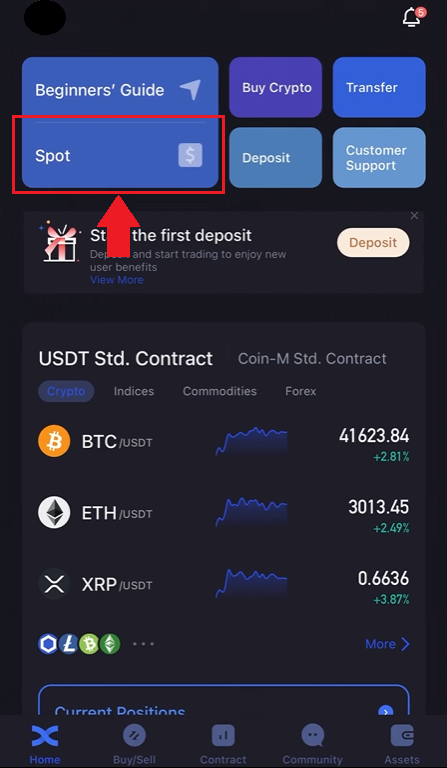
2. اختر أولاً أيقونة [Buy/Sell] في أسفل الصفحة ثم اختر علامة التبويب [All] أسفل Spot. يمكنك الآن تحديد زوج تداول أو إدخال زوجك المفضل في شريط البحث من خلال البحث عن أيقونة التكبير في أعلى اليمين. 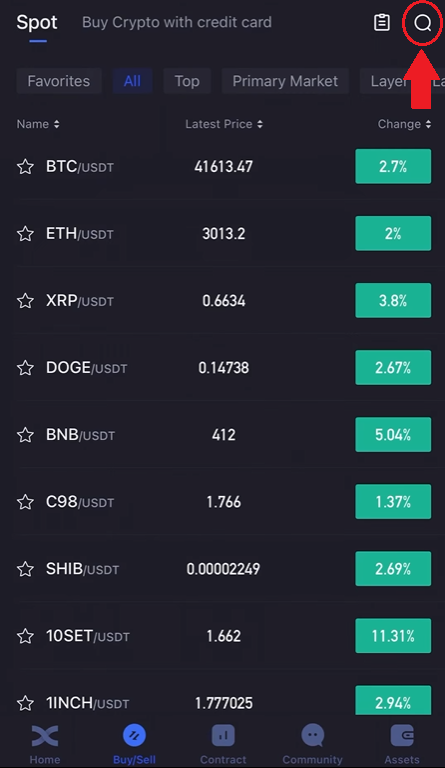
3. على سبيل المثال، يمكنك وضع ADA عن طريق كتابة ADA في قسم البحث، ثم اختر ADA/USDT عندما يظهر أسفل شريط البحث. 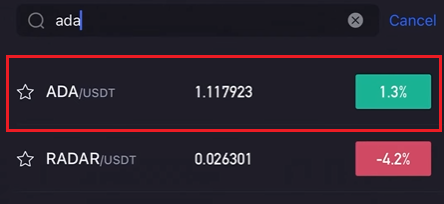
4. اختر اتجاه المعاملة بيع بالنقر على أيقونة [Sell] أدناه. 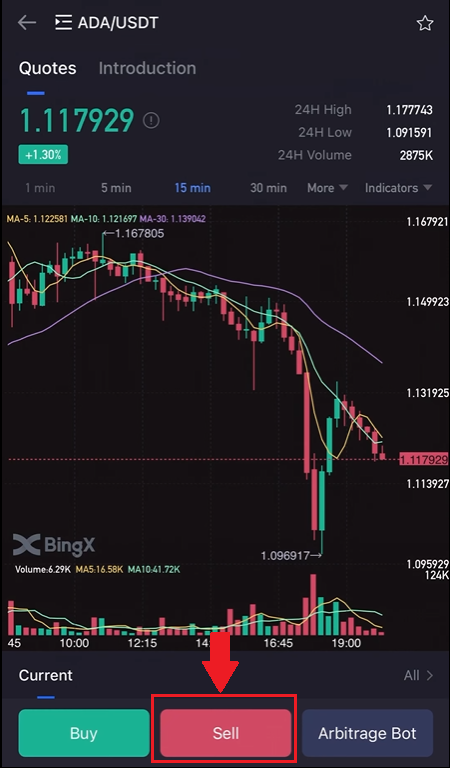
5. في شريط الأرقام، يرجى تأكيد [Input Amount] (1) بالنقر على أيقونة [Sell ADA] في الأسفل (2).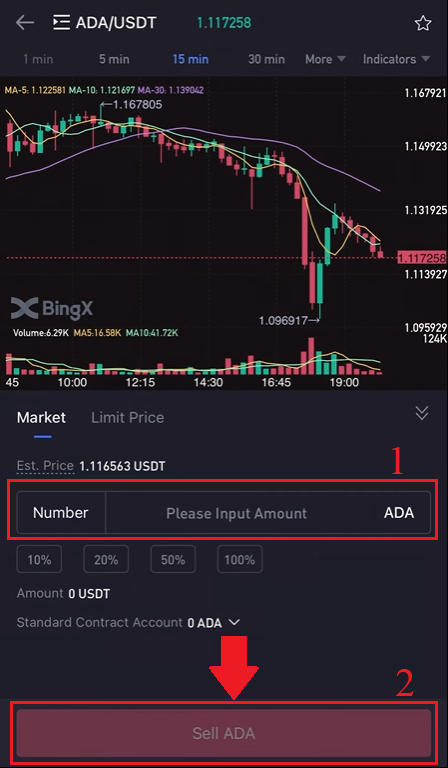
كيفية عرض المفضلة على BingX
١. أولًا، ضمن قسم "السوق الفوري"، اختر أيقونة [شراء/بيع] أسفل الصفحة، ثم اختر تبويب [الكل] أسفل "السوق الفوري". 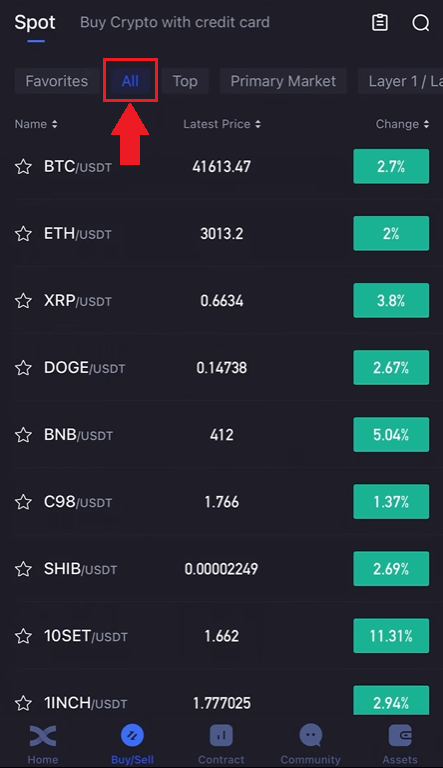
٢. اختر زوج تداول أو أدخل زوج التداول المفضل لديك في شريط البحث بالبحث عن أيقونة التكبير أعلى اليمين. على سبيل المثال، اختر ADA/USDT واكتبه.
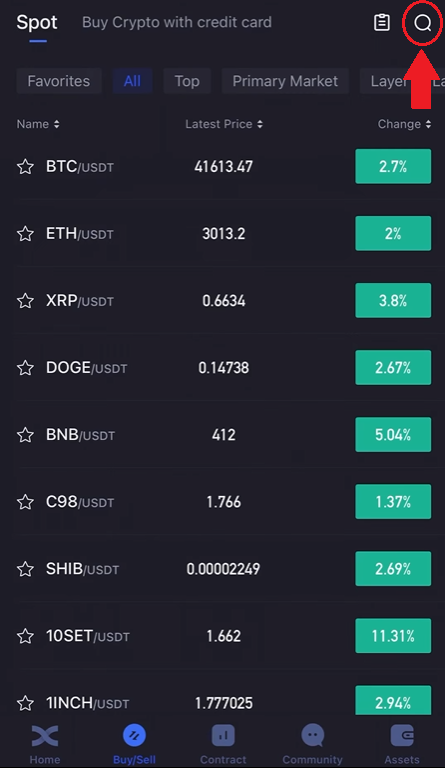
٣. لمعرفة زوج العملات المشفرة الذي ظهر في سجل البحث، انقر على النجمة البيضاء أمام الرمز لتغيير لونها إلى الأصفر.
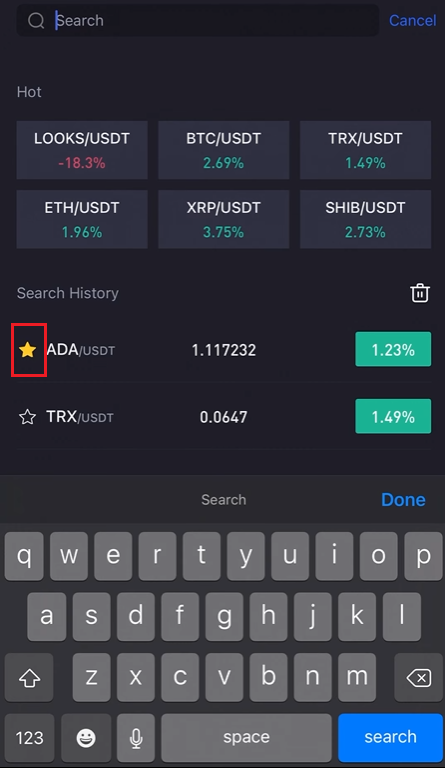
٤. يمكنك التحقق من زوج العملات المشفرة المفضل لديك بالنقر على تبويب "المفضلة" أسفل صفحة "السوق الفوري" كما هو موضح.
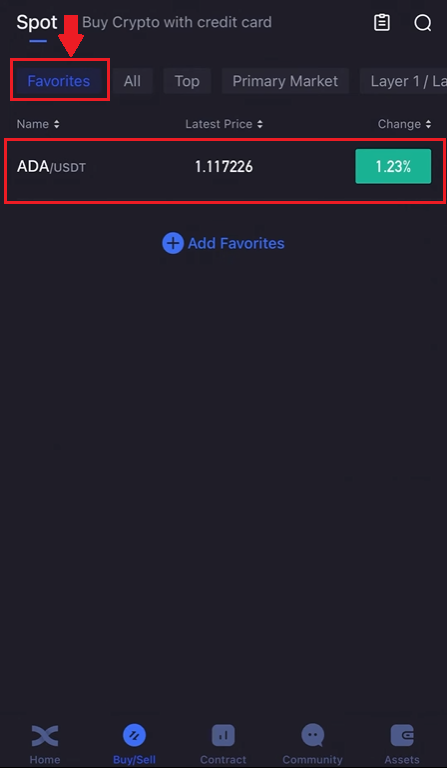
١١١١١١-١١١١١١-٢٢٢٢٢-٣٣٣٣٣-٤٤٤٤٤
كيفية بدء التداول الشبكي على BingX
ما هو التداول الشبكي؟التداول الشبكي هو نوع من استراتيجيات التداول الكمي التي تُؤتمت عمليات البيع والشراء. صُمم لوضع أوامر في السوق على فترات زمنية محددة مسبقًا ضمن نطاق سعري مُحدد. وبشكل أكثر تحديدًا، يتم وضع الأوامر أعلى وأسفل سعر محدد وفقًا للوضع الحسابي أو الهندسي، مما يُنشئ شبكة من الأوامر بأسعار متزايدة أو متناقصة تدريجيًا. وبهذه الطريقة، يُنشئ شبكة تداول تشتري بسعر منخفض وتبيع بسعر مرتفع لتحقيق الأرباح. ما
أنواع التداول الشبكي؟
الشبكة الفورية: الشراء بسعر منخفض والبيع بسعر مرتفع تلقائيًا، مع الاستفادة من كل نافذة تحكيم في سوق متقلب.
شبكة العقود الآجلة: شبكة متقدمة تتيح للمستخدمين الاستفادة من الرافعة المالية لزيادة الهوامش والأرباح.
شروط
الاختبار الخلفي العائد السنوي 7 أيام: تستند المعلمات التي يتم ملؤها تلقائيًا إلى بيانات الاختبار الخلفي لمدة 7 أيام لزوج تداول معين، ولا ينبغي اعتبارها ضمانًا للعائد المستقبلي.
السعر H: الحد الأعلى لسعر الشبكة. لن يتم وضع أي أوامر إذا ارتفعت الأسعار فوق الحد الأعلى. (يجب أن يكون السعر H أعلى من السعر L).
السعر L: الحد الأدنى لسعر الشبكة. لن تُدخل أي أوامر إذا انخفضت الأسعار عن الحد الأدنى. (يجب أن يكون السعر L أقل من السعر H).
رقم الشبكة: عدد فترات الأسعار التي يُقسّم إليها نطاق السعر.
إجمالي الاستثمار: المبلغ الذي يستثمره المستخدمون في استراتيجية الشبكة.
الربح لكل شبكة (%): تُحسب الأرباح (بعد خصم رسوم التداول) المحققة في كل شبكة بناءً على المعايير التي يُحددها المستخدمون.
ربح المراجحة: الفرق بين أمر بيع وأمر شراء. الربح
والخسارة غير المحققة: الربح أو الخسارة الناتجة عن الأوامر المعلقة والمراكز المفتوحة.
مزايا ومخاطر تداول الشبكة.
- المزايا:
يشتري تلقائيًا بسعر منخفض ويبيع بسعر مرتفع على مدار الساعة طوال أيام الأسبوع، دون الحاجة إلى مراقبة السوق.
يستخدم روبوت تداول يوفر لك الوقت أثناء مراقبة انضباط التداول.
لا يتطلب أي خبرة في التداول الكمي، وهو مناسب للمبتدئين.
يتيح إدارة المواقف ويقلل من مخاطر السوق.
تتمتع Futures Grid بميزتين إضافيتين على Spot Grid:
استخدام أكثر مرونة للأموال.
رافعة مالية أعلى، وأرباح مكبرة.
- المخاطر:
إذا انخفض السعر عن الحد الأدنى في النطاق، فلن يستمر النظام في وضع الأمر حتى يعود السعر فوق الحد الأدنى في النطاق.
إذا تجاوز السعر الحد الأعلى في النطاق، فلن يستمر النظام في وضع الأمر حتى يعود السعر دون الحد الأعلى في النطاق.
استخدام الأموال غير فعال. تضع استراتيجية الشبكة أمرًا بناءً على نطاق السعر ورقم الشبكة الذي يحدده المستخدم، إذا كان رقم الشبكة المحدد مسبقًا منخفضًا للغاية وتذبذب السعر بين فترة سعرية، فلن يُنشئ الروبوت أي أمر.
ستتوقف استراتيجيات الشبكة عن العمل تلقائيًا في حالة إلغاء الإدراج أو تعليق التداول أو أي حوادث أخرى.
إخلاء المسؤولية عن المخاطر: تخضع أسعار العملات المشفرة لمخاطر سوقية عالية وتقلبات أسعار. يجب عليك الاستثمار فقط في المنتجات التي تعرفها والتي تفهم المخاطر المرتبطة بها. يجب عليك دراسة خبرتك الاستثمارية ووضعك المالي وأهدافك الاستثمارية وقدرتك على تحمل المخاطر بعناية واستشارة مستشار مالي مستقل قبل القيام بأي استثمار. هذه المادة هي للإشارة فقط ولا ينبغي تفسيرها على أنها نصيحة مالية. الأداء السابق ليس مؤشرًا موثوقًا للأداء المستقبلي. قيمة استثمارك قابلة للانخفاض والارتفاع، وقد لا تسترد المبلغ الذي استثمرته. أنت وحدك المسؤول عن قراراتك الاستثمارية. BingX غير مسؤولة عن أي خسارة قد تتكبدها نتيجة الاستثمار على المنصة. لمزيد من المعلومات، يُرجى مراجعة شروط الاستخدام وتحذير المخاطر .
كيفية إنشاء شبكة يدويًا
1. في الصفحة الرئيسية، انتقل إلى علامة التبويب [Spot] وانقر على السهم لأسفل بجوار الكلمة، ثم حدد [Grid Trading] . 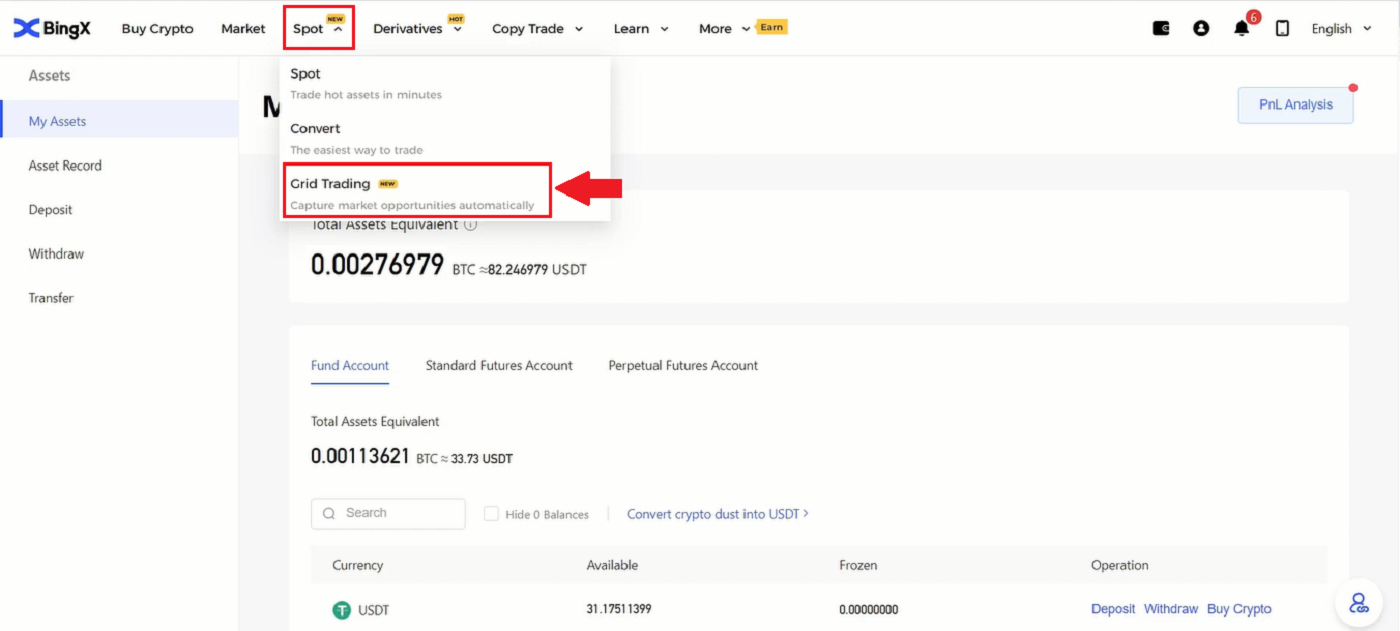
2. ثم في قسم BTC/USDT في أعلى يسار الصفحة، انقر على السهم لأسفل. 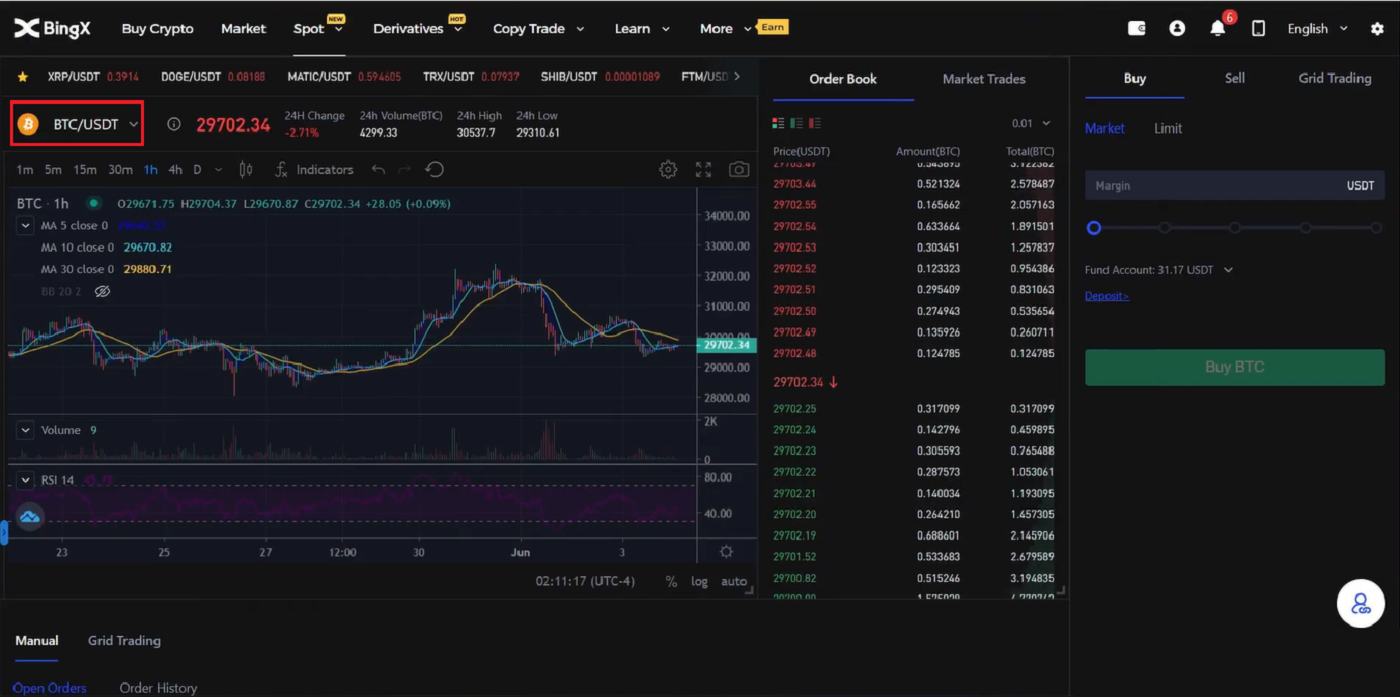
3. في قسم البحث، اكتب XRP/USDT، وحدد XRP/USDT أدناه عندما يظهر. 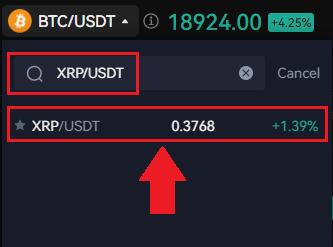
4. بعد ذلك يمكنك تداول Grid Trading يدويًا بالنقر فوق [Grid Trading] في أعلى يمين الصفحة. ثم انقر فوق [Manual] . أسفل قسم Manual، يمكنك إدخال نطاق السعر من السعر L والسعر H كتصميمك. يمكنك أيضًا إدخال [Grid Number] المطلوب يدويًا . في قسم Investment، اكتب مبلغ USDT الذي ترغب في تداوله. وأخيرًا، انقر فوق أيقونة [Create] للتأكيد. 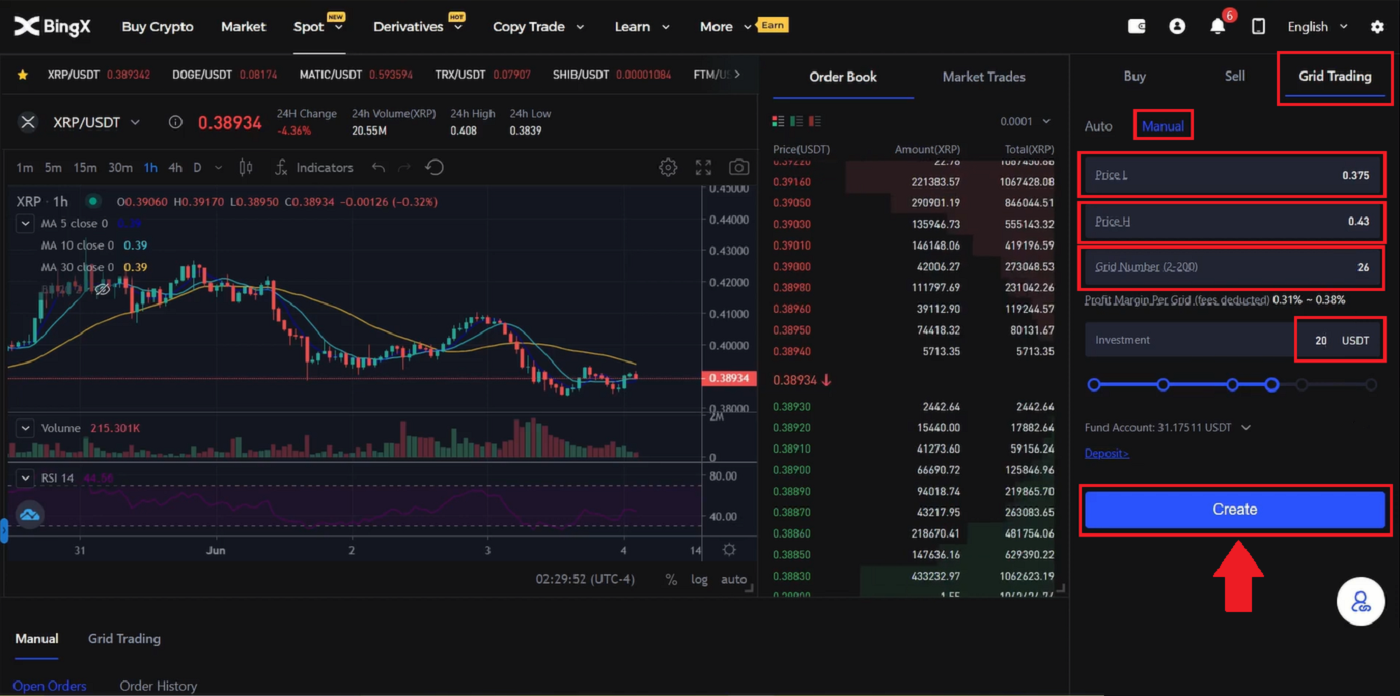
5. عندما يظهر تأكيد أمر Grid، يمكنك المراجعة من زوج التداول إلى الاستثمار. إذا كان كل شيء صحيحًا، فانقر على أيقونة [تأكيد] للموافقة على القرار. 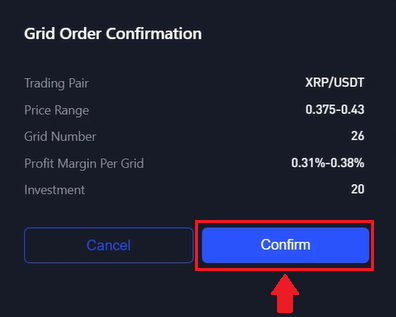
6. يمكنك ببساطة مراجعة تداول الشبكة اليدوي الخاص بك من خلال مراجعة تداول الشبكة الحالي باسم الزوج MATIC/USDT.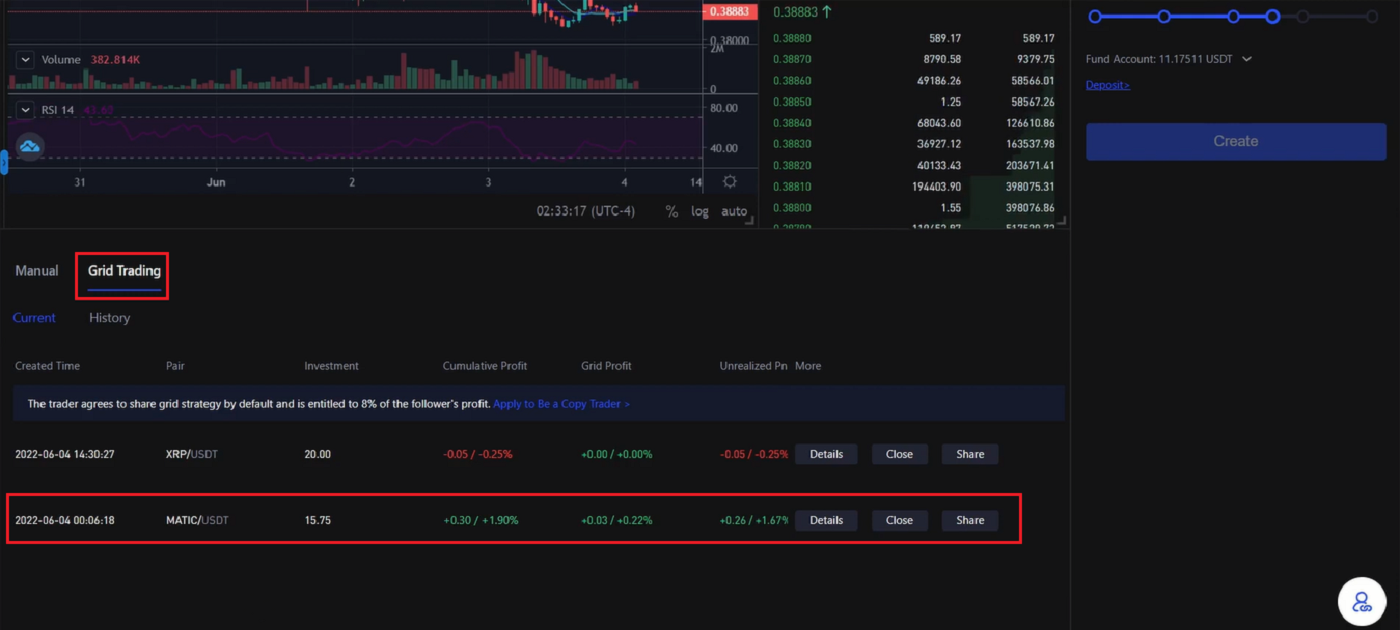
كيفية استخدام استراتيجية السيارات
1. في الصفحة الرئيسية، انتقل إلى علامة التبويب [Spot] وانقر على السهم لأسفل بجوار الكلمة، ثم حدد [Grid Trading] . 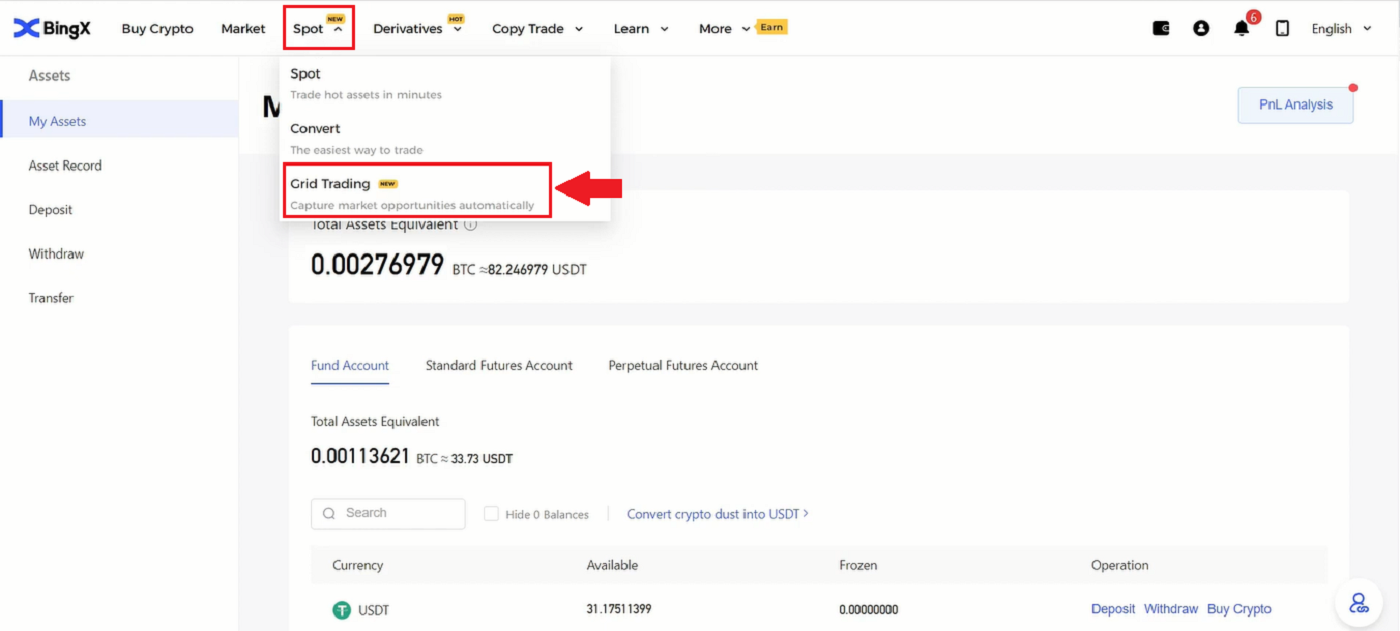
2. ثم في قسم BTC/USDT في أعلى يسار الصفحة، انقر على السهم لأسفل.
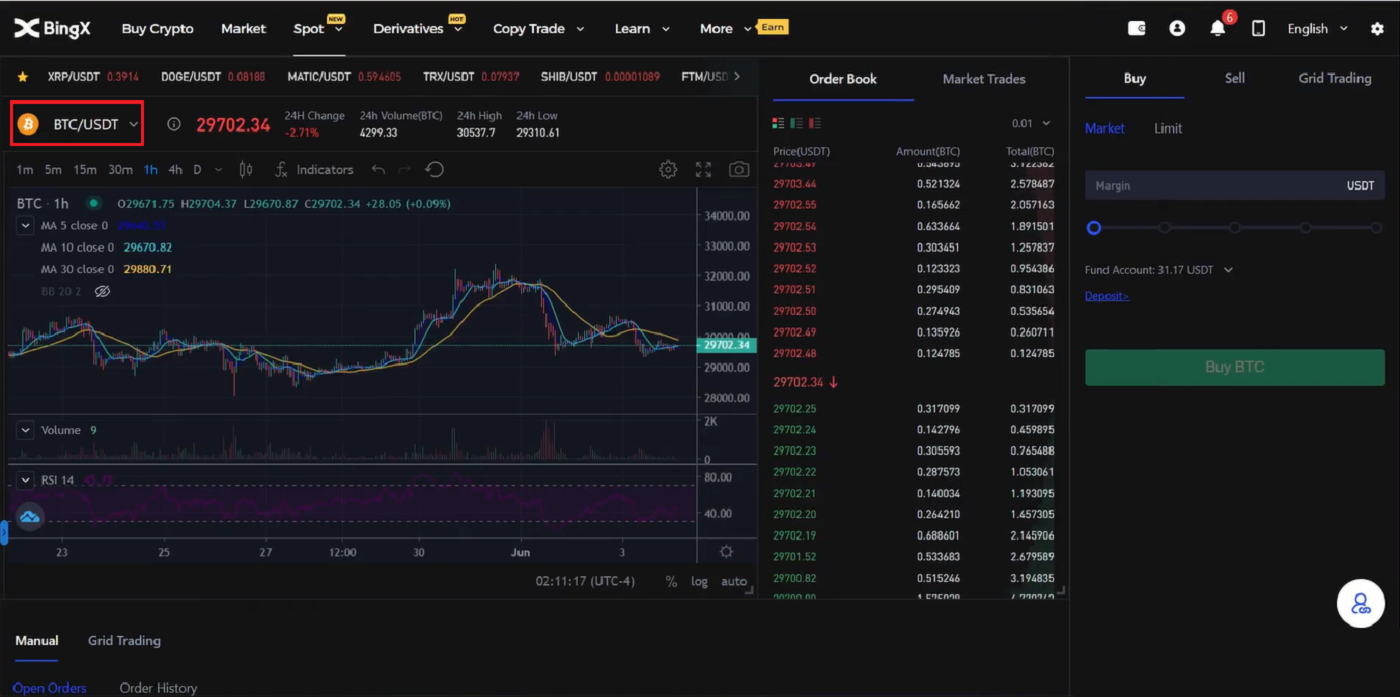
3. في قسم البحث، اكتب MATIC/USDT واختر MATIC/USDT عندما يظهر.
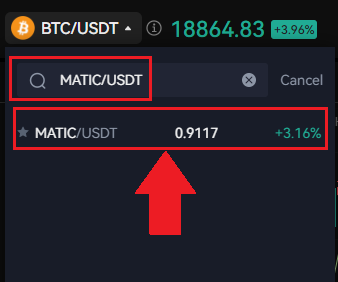
4. عندما تظهر نافذة جديدة، اختر [Grid Trading] ، وحدد [Auto] ، وفي قسم الاستثمار، أدخل المبلغ الذي ترغب في استثماره وانقر على أيقونة [Create] في الأسفل للتأكيد.
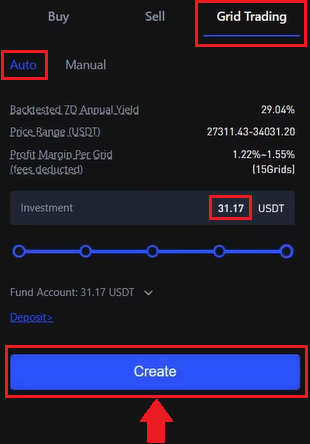
5. في قسم [Grid Trading] (1)، يمكنك عرض الصفقة الحالية والنقر على [Detail] (2).
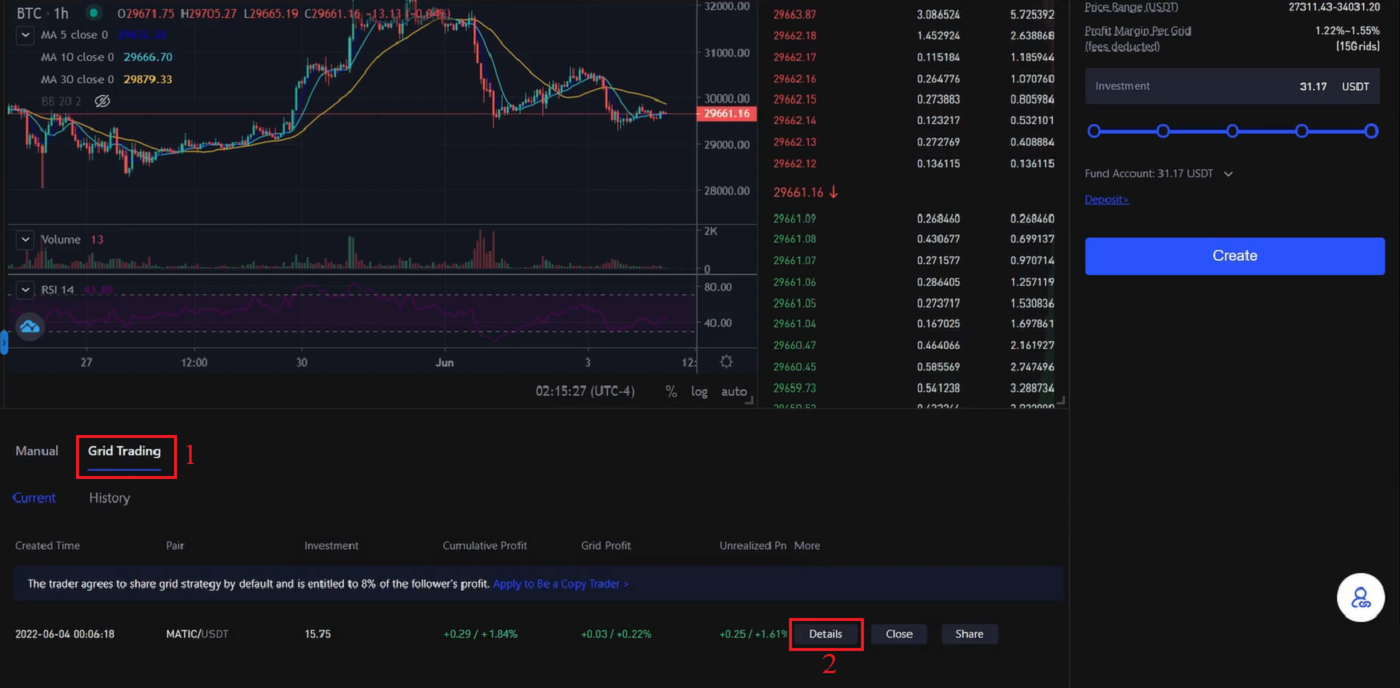
6. يمكنك الآن عرض تفاصيل الاستراتيجية .
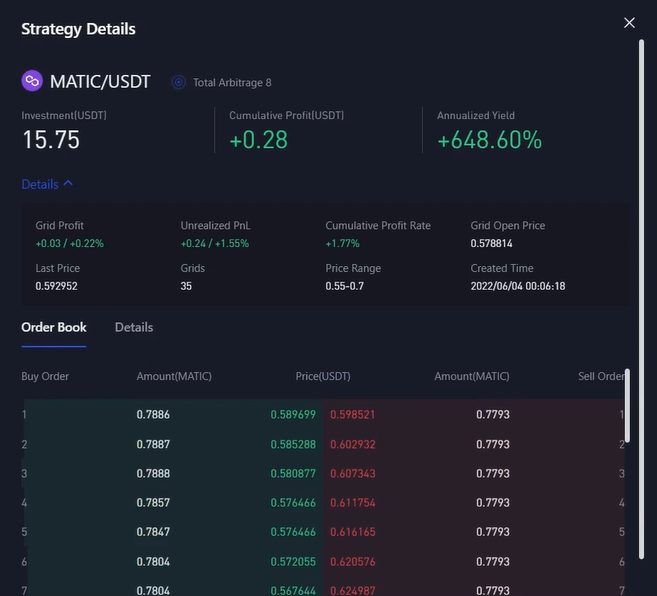
7. لإغلاق [ Grid Trading] ، ما عليك سوى النقر على أيقونة [Close] كما هو موضح.
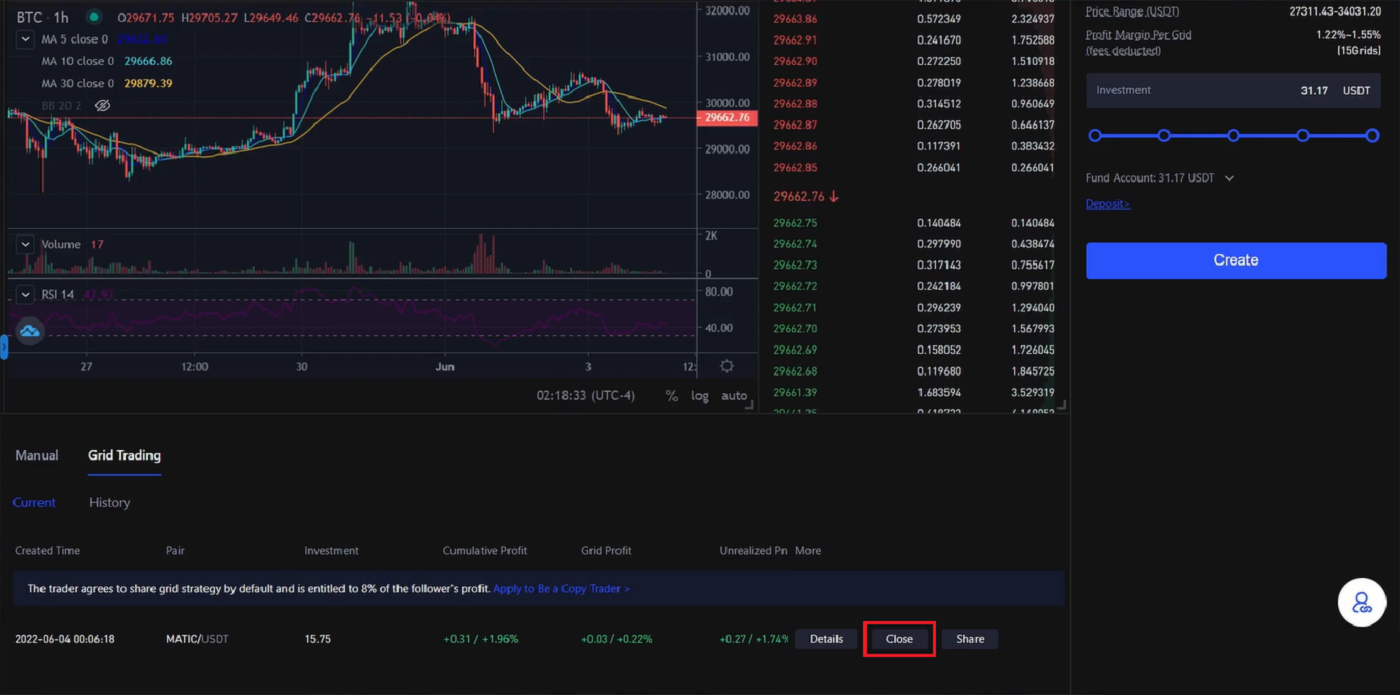
8. ستظهر نافذة تأكيد الإغلاق، حدد علامة الإغلاق والبيع ، ثم انقر على أيقونة [تأكيد] للتحقق من قرارك.
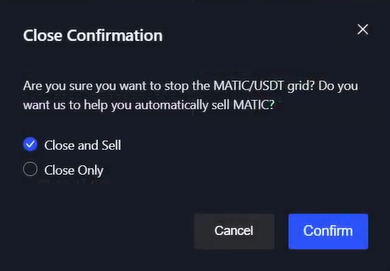
الأسئلة الشائعة
كيفية إضافة الهامش؟
١. لتعديل هامشك، انقر على أيقونة (+) بجوار الرقم أسفل قائمة هامش التصميم كما هو موضح.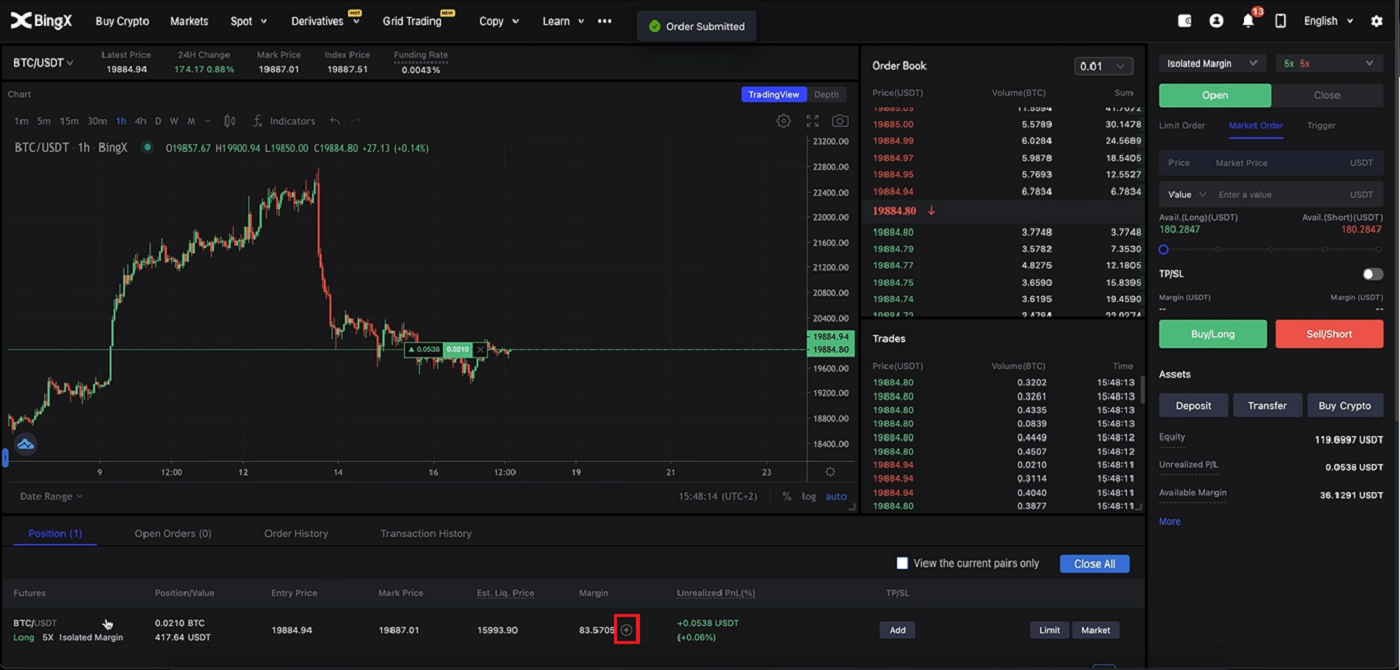
٢. ستظهر نافذة هامش جديدة، يمكنك الآن إضافة أو إزالة الهامش من تصميمك، ثم انقر على علامة التبويب [تأكيد] .
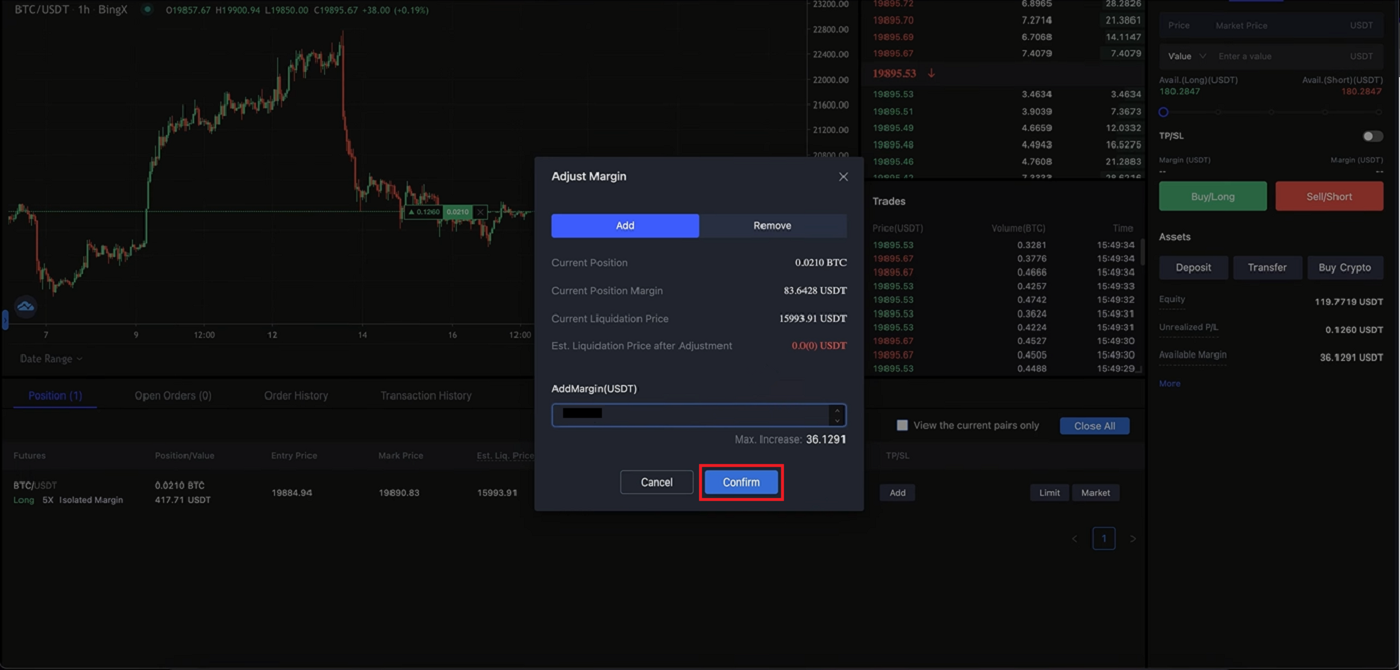
كيفية تحديد مستوى جني الأرباح أو وقف الخسارة؟
١. لجني الأرباح وإيقاف الخسارة، انقر ببساطة على "إضافة" أسفل "جني الأرباح/إيقاف الخسارة" في مركزك. 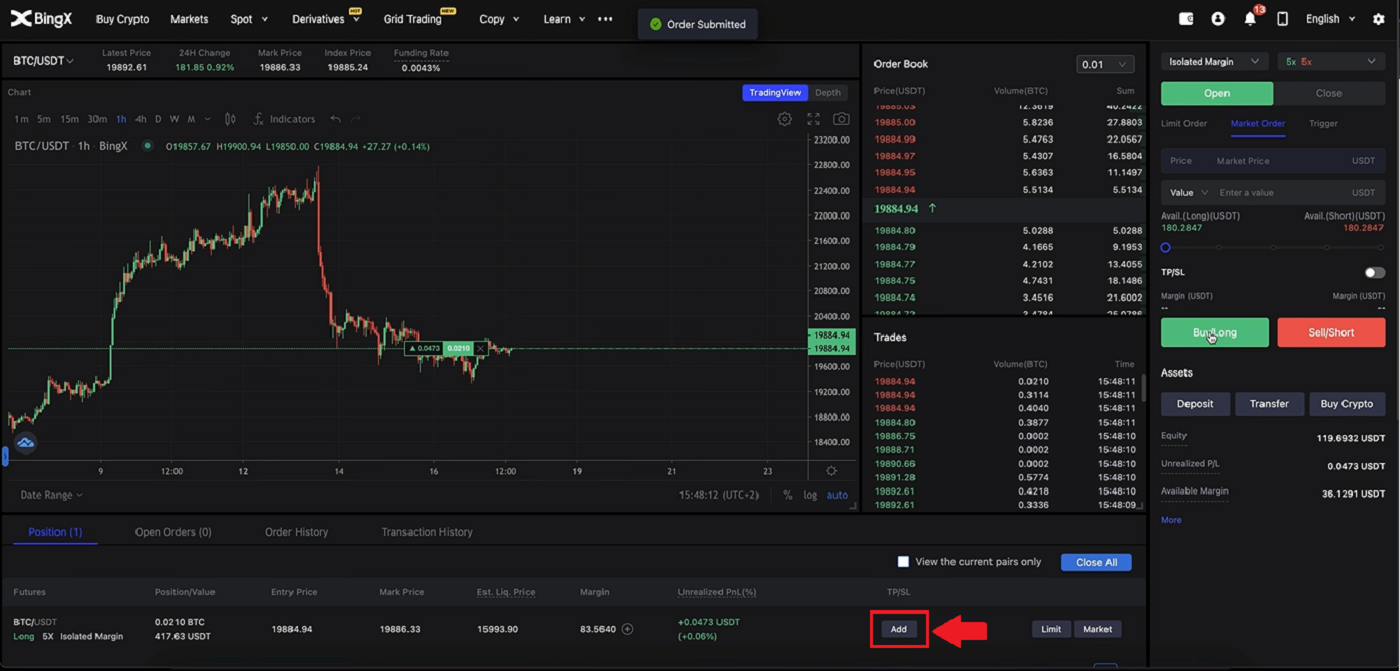
٢. ستظهر نافذة "جني الأرباح/إيقاف الخسارة"، ويمكنك اختيار النسبة المئوية التي تريدها، ثم انقر على "الكل" في مربع المبلغ في قسمي "جني الأرباح" و"إيقاف الخسارة". ثم انقر على علامة التبويب "تأكيد" في الأسفل. ٣. إذا كنت ترغب في تعديل مركزك على "جني الأرباح/إيقاف الخسارة"، فانقر على "إضافة"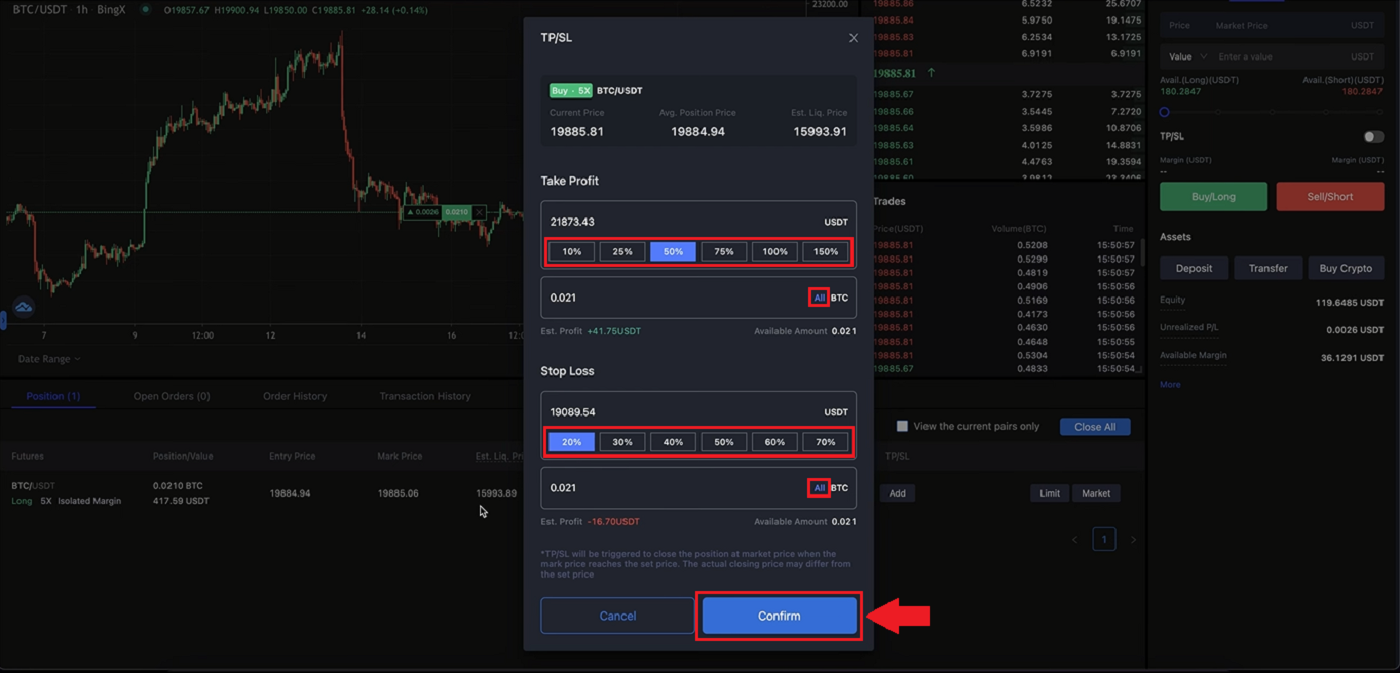
في نفس المكان الذي أضفت فيه "جني الأرباح/إيقاف الخسارة" الذي أضفته سابقًا .
٤. ستظهر نافذة تفاصيل "جني الأرباح/إيقاف الخسارة"، ويمكنك بسهولة إضافتها أو إلغاؤها أو تعديلها حسب رغبتك. ثم انقر على "تأكيد" في زاوية النافذة.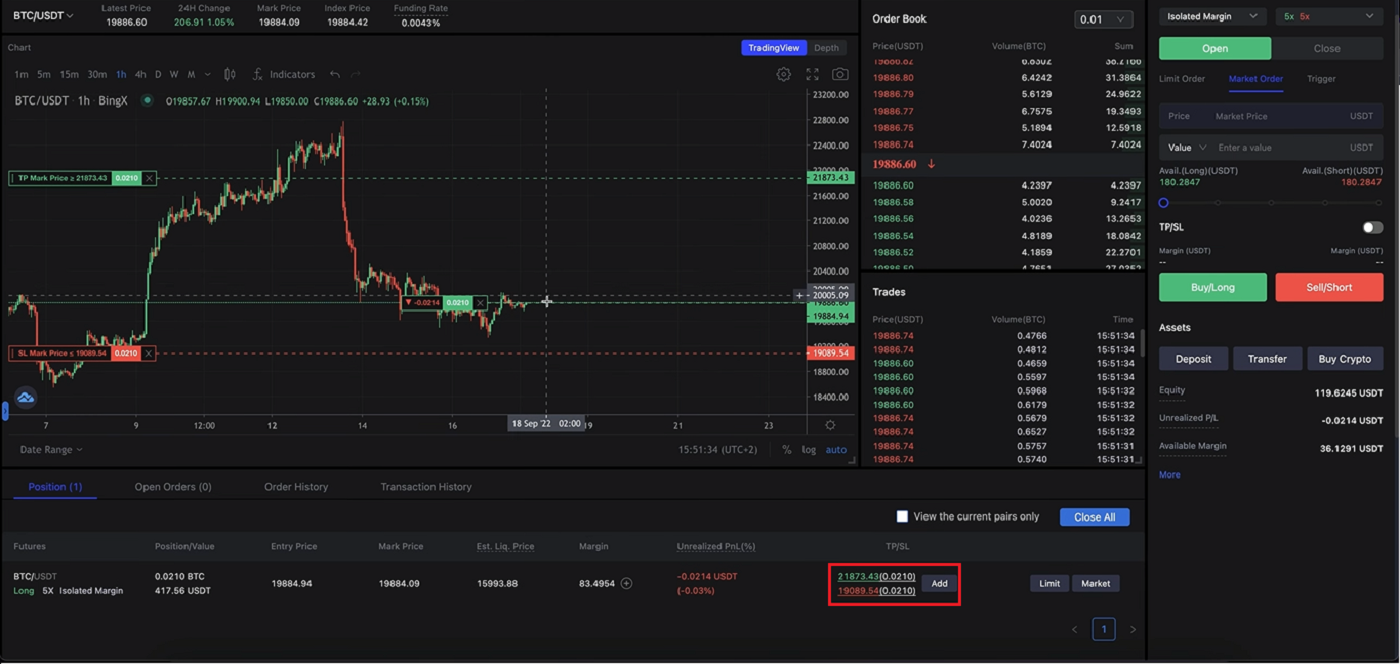
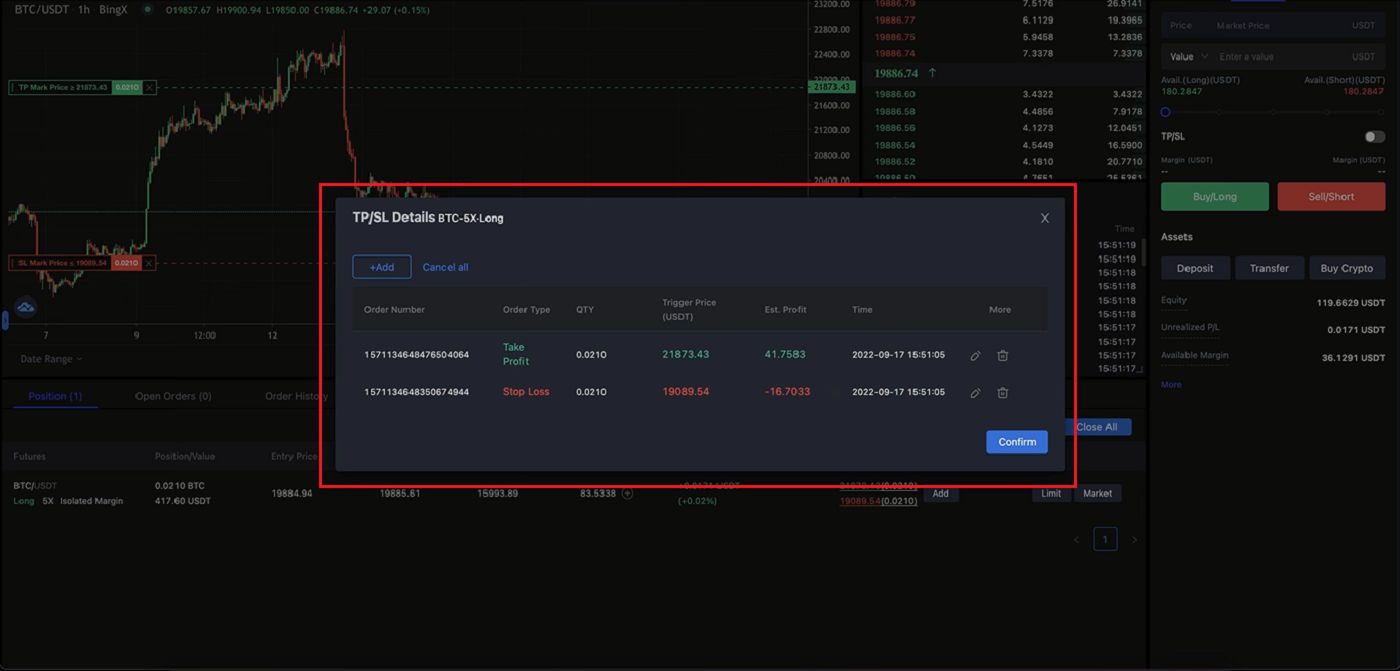
كيفية إغلاق الصفقة؟
١. في قسم مراكزك، ابحث عن علامتي التبويب [الحد] و [السوق] على يمين العمود. 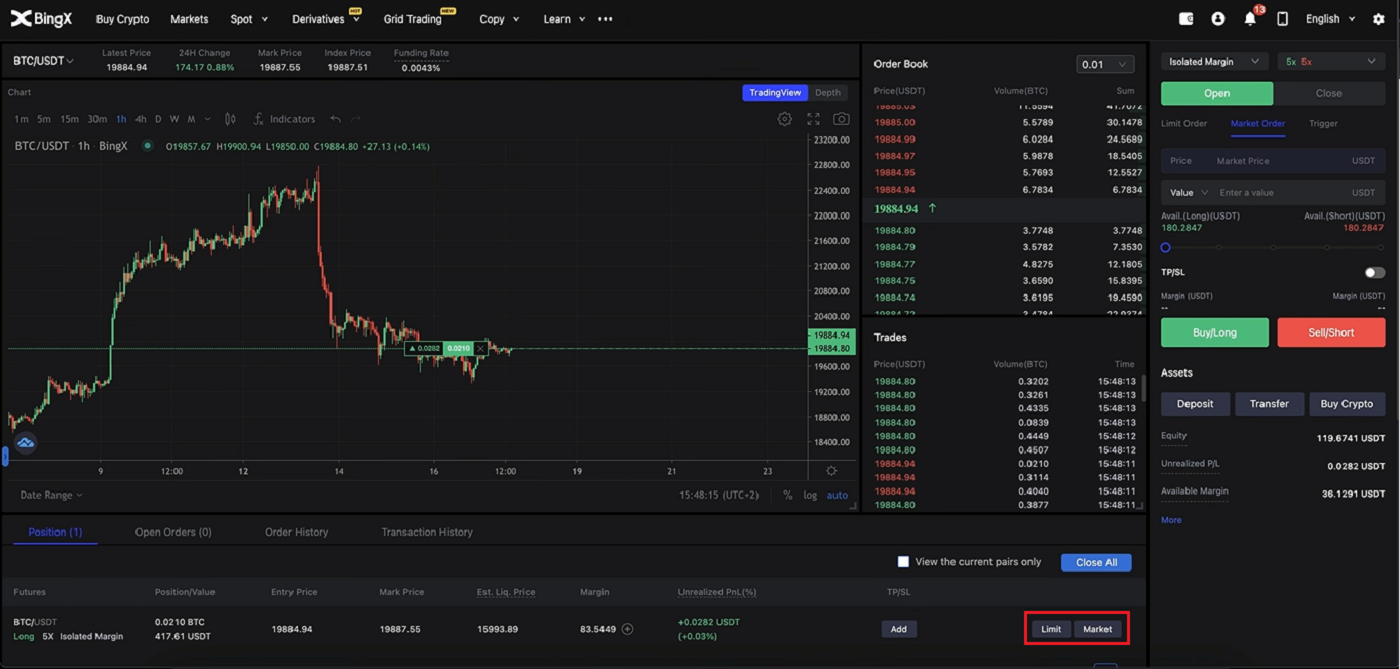
٢. انقر على [السوق] ، ثم اختر ١٠٠٪، ثم انقر على [تأكيد] في الزاوية اليمنى السفلية. 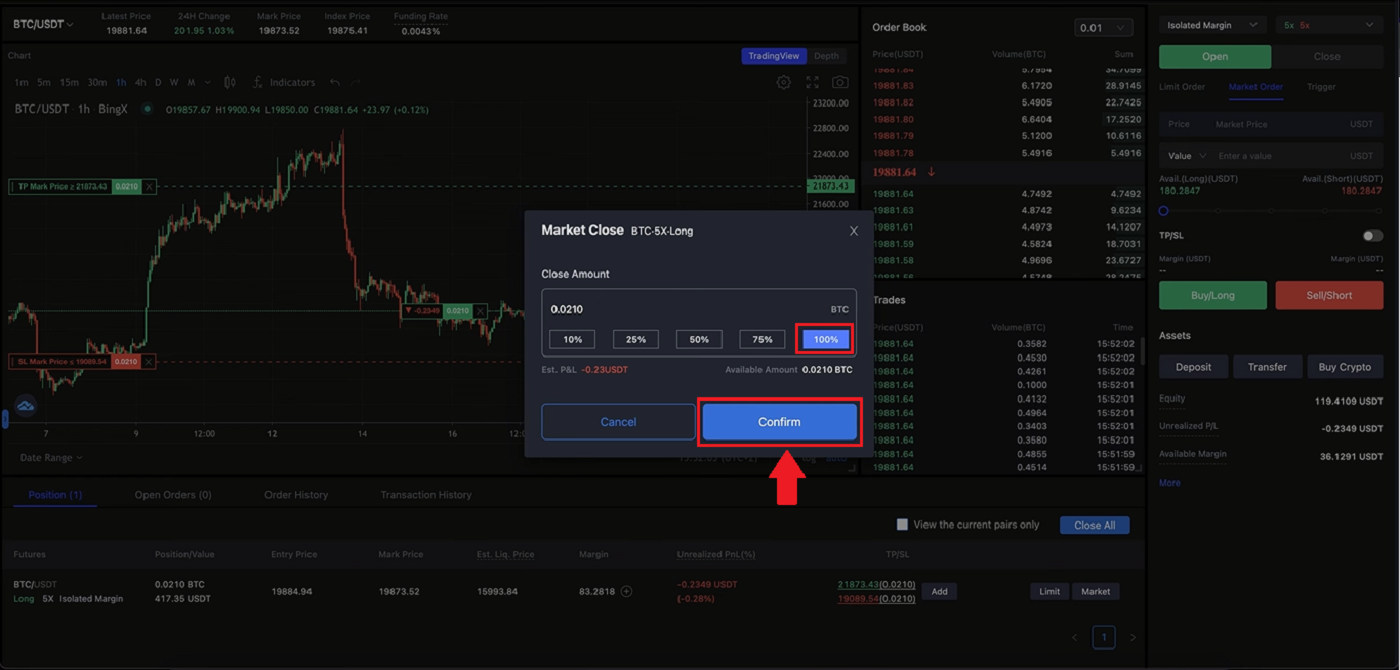
٣. بعد إغلاق ١٠٠٪، لن ترى مركزك بعد الآن.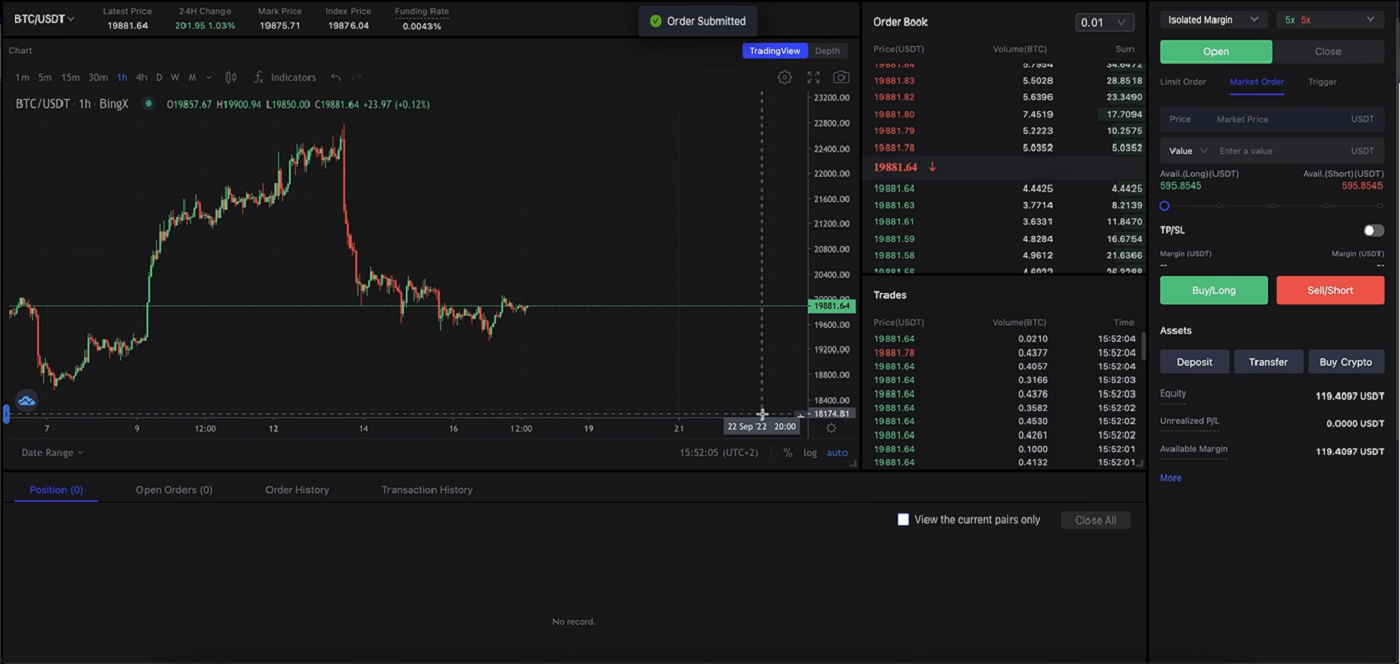
الخلاصة: ابدأ رحلة تداول العملات المشفرة على BingX بثقة
تسجيل الدخول إلى BingX وبدء رحلة تداول العملات المشفرة سهل وآمن. باتباع الخطوات الموضحة لتسجيل الدخول وإجراء أول صفقة، ستكون على الطريق الصحيح لخوض غمار عالم العملات المشفرة المتغير.
احرص دائمًا على التداول الآمن، وأجرِ بحثًا شاملًا، واستفد من ميزات BingX لتحسين تجربة تداولك.


